Boss R-09HR Manuel utilisateur
PDF
Télécharger
Document
R-09HR_e_multi.book Page 119 Wednesday, March 12, 2008 9:44 AM
ENREGISTREUR WAVE/MP3 24 bits 96 kHz
Mode d’emploi
R-09HR_e_multi.book Page 120 Wednesday, March 12, 2008 9:44 AM
Vérifier le contenu de l’emballage
L’emballage du R-09HR contient les éléments suivants. Après avoir ouvert l’emballage, vérifiez-en le contenu.
S’il manque le moindre élément, veuillez contacter le revendeur chez qui vous avez acheté ce produit.
* En vue d’améliorer le produit, son aspect et/ou les accessoires fournis peuventz changer sans avis préalable.
Adaptateur secteur
R-09HR
Cet adaptateur secteur est spécialement
conçu pour le R-09HR. Utilisez
exclusivement l’adaptateur fourni.
* Enlevez d’abord le film protecteur.
* Selon le pays, l’adaptateur secteur
peut différer de celui qui est illustré.
Câble USB (mini-câble)
Carte mémoire SD
Ce câble permet de
brancher le R-09HR
à un port USB du PC.
Cette carte mémoire est nécessaire pour
l’enregistrement ou la lecture de données
avec le R-09HR. Elle contient des
morceaux de démonstration.
Support
Mode d’emploi
Ce support permet de poser le R-09HR.
Ce document est le mode d’emploi. Veuillez
le conserver à portée de main pour vous
y référer.
Télécommande
CD-ROM
Cakewalk « pyro Audio Creator LE ».
Pile au lithium
Audio Creator LE
La boîte ŕ outils audio pour tous
ou
.T
on
rati
orpo
nd C
©2007 Rola
pour Microsoft®
Windows® XP
Windows Vista®
AVERTISSEMENT
sd
N’écoutez PAS de CD-ROM sur un lecteur CD audio classique.
Le niveau du son émis risque de provoquer une perte d’audition définitive.
Les enceintes ou d’autres composants du syst me peuvent tre endommagés.
its
ro
ré
se
rv
és
.0
50
10
48
9
R-09HR_e_multi.book Page 121 Wednesday, March 12, 2008 9:44 AM
Sommaire
Noms et fonctions
122
Créer des dossiers (Make Folder)...................... 195
Préparer la carte mémoire................................139
Réglage de l’heure et de la date .......................143
Enregistrement ................................................145
Lecture...........................................................146
Utilisation d’un casque ................................... 146
Suppression ...................................................147
Enregistrement
148
Paramètres d’enregistrement.............................148
Instruments et voix ...........................................151
Avec le micro stéréo intégré............................ 151
Avec des micros externes ............................... 155
Enregistrement à partir de cassettes ou de CD ....162
Fractionner des fichiers pendant l’enregistrement
(Split) ............................................................165
Lecture
166
Lire des morceaux ...........................................166
Brancher un casque et des enceintes ................168
Recul et avance rapide................................... 169
Lecture en boucle d’un passage.......................170
Répéter un morceau .......................................172
Lecture aléatoire (Shuffle)................................174
Lecture dans l’ordre .......................................176
Modifier la vitesse de lecture (Speed) ................178
Sélectionner la vitesse de lecture ..................... 178
Ajouter de la réverbération durant la lecture.......179
Types de fichiers pouvant être lus......................180
Transfert des morceaux sur PC
181
Connexion .....................................................181
Charger des morceaux ....................................182
Déconnexion ..................................................184
Gestion des fichiers et des dossiers
186
Afficher la page <Finder>................................186
Sélection (Select).............................................187
Infos sur un morceau ou un dossier (Information) ....188
Suppression (Delete)........................................189
Changer le nom (Rename)................................190
Déplacer des morceaux (Move) ........................191
Copier (Copy) ................................................193
Réparation de fichiers (Repair)..........................194
Français
Précautions concernant l’utilisation
de la télécommande ...................................... 138
Italiano
134
Mise sous/hors tension ....................................134
Installation de piles dans la télécommande.........137
Utilisation de la télécommande .........................138
ζξζξ
Description des messages
222
Dépannage
224
Index
229
Fiche technique
233
Copyright © 2008 ROLAND CORPORATION
Tous droits réservés. Toute lecture intégrale ou partielle
de cette publication est interdite sous quelque forme que ce
soit sans l'autorisation écrite de ROLAND CORPORATION.
121
Español
Utilisation du R-09HR
Afficher la page <Menu> ................................ 198
Régler la fréquence d’échantillonnage
de l’enregistrement (Sample Rate) ..................... 198
Régler le mode d’enregistrement (Rec Mode)...... 199
Définir l’affectation des noms de fichiers
(File Name).................................................... 200
Déterminer la taille maximale d’un fichier
(Max File Size) ............................................... 201
Régler le mode de lecture (Play Mode) .............. 202
Activer/désactiver la lecture en boucle (Repeat)..... 203
Ecouter un signal sonore à partir du haut-parleur
de contrôle (Preview Monitor)........................... 204
Modifier la vitesse de lecture (Speed) ................ 205
Définir le type de réverbération (Rev Type)......... 206
Définir la profondeur de la réverbération
(Rev Depth) .................................................... 207
Régler la luminosité de l’écran (Brightness)......... 208
Activer/désactiver l’affichage de crête du vumètre
(Peak Hold).................................................... 209
Régler l’économiseur d’écran (Display Timer) ..... 210
Eteindre les témoins en même temps que l’écran
(Rec/Peak LED)............................................... 211
Régler la mise hors tension automatique
(Auto Power Off) ............................................ 212
Indiquer le type de piles (Battery)...................... 213
Activer/désactiver l’écoute de l’enregistrement
(Rec Monitor Sw) ............................................ 214
Définir le type de microphone externe
(EXT Mic Type) ............................................... 215
Définir la fonction du commutateur LIMITER/AGC
(Limiter/AGC) ................................................ 216
Définir la fréquence passe-bas (Low Cut Freq) .... 217
Activation/désactivation de la télécommande
(Remote Control)............................................. 218
Régler la date et l’heure (Date & Time) .............. 219
Afficher des infos concernant la carte SD
(Information) .................................................. 220
Formater des cartes mémoire SD (Format) .......... 221
Initialiser le R-09HR (Factory Reset) ................... 221
Deutsch
Paramètres de configuration du R-09HR 197
Pages d’écran du R-09HR et opérations
de base
130
R-09HR_e_multi.book Page 122 Wednesday, March 12, 2008 9:44 AM
Noms et fonctions
fig.names1.eps_60
1
2
4
5
3
8
6
7
9
10
1 Micro intégré
Ces microphones stéréo sont intégrés au
R-09HR. ➜« Avec le micro stéréo intégré »
(p. 151)
2 Ecran
L’écran affiche des informations concernant
le R-09HR. ➜« Informations affichées
à l’écran » (p. 131)
3 Bouton FINDER
Affiche la liste des morceaux et permet
de modifier leurs noms. Permet également
de supprimer ou de copier des morceaux.
➜« Opérations de base » (p. 132)
4 Bouton MENU
Permet de configurer les paramètres
du R-09HR. ➜« Opérations de base »
(p. 132)
5 Témoin PEAK
Il s’allume quand le signal d’entrée ou
de sortie est trop élevé. Si le témoin [PEAK]
s’allume durant l’enregistrement, celui-ci aura
de la distorsion. Diminuez le volume avec
le bouton [Input Level (–) 15 ]. ➜« Régler
le niveau d’enregistrement » (p. 159)
122
11
6 Bouton SPEED
Change la vitesse de lecture du morceau.
➜« Modifier la vitesse de lecture (Speed) »
(p. 178)
7 Bouton REVERB
Le bouton REVERB active/désactive l’effet
de réverbération et permet d’en changer
le type. ➜« Ajouter de la réverbération
durant la lecture » (p. 179)
TERME
REVERB
REVERB est un effet qui donne l’impression
que le son est joué dans une grande salle, par
exemple. Vous avez le choix parmi quatre types
de réverbération : HALL1, HALL2, ROOM ou
PLATE. ➜« Type de réverbération » (p. 179)
8 Bouton AB REPEAT/SPLIT
Le bouton AB REPEAT permet de lire en
boucle un passage compris entre deux
points (A et B).
Placez les repères A et B dans le morceau
pour délimiter le passage à lire en boucle.
Appuyez une fois sur le bouton pour
insérer le repère A. Appuyez de nouveau
sur le bouton pour insérer le repère B.
➜« Lecture en boucle d’un passage »
(p. 170)
R-09HR_e_multi.book Page 123 Wednesday, March 12, 2008 9:44 AM
Noms et fonctions
En outre, ce bouton permet de fractionner le fichier si vous appuyez dessus
lors de l’enregistrement.
➜« Fractionner des fichiers pendant l’enregistrement (Split) » (p. 165)
)
Le bouton PLAY/PAUSE lance la lecture. Il sert aussi à interrompre la lecture ou l’enregistrement.
Il permet également de faire monter le curseur d’écran ou de changer la valeur du paramètre
sélectionné. ➜« Opérations de base » (p. 132)
Page affichée
En cours de lecture
Interrompt la lecture
Attente d’enregistrement (REC clignote)
Lance l’enregistrement
Enregistrement (REC allumé)
Interrompt l’enregistrement
<Page Finder>
<Page Menu>
10 Bouton PREV (
Opération
Lance la lecture
—
Déplace le curseur vers le haut
Change la valeur
)
Le bouton PREV permet de retourner au début du morceau ou du morceau précédent. Si vous
le maintenez enfoncé, vous reculez dans le morceau tant que vous ne relâchez pas le bouton.
Vous pouvez l’utiliser pendant la lecture ou à l’arrêt.
Il permet également de déplacer le curseur d’écran vers la gauche ou de changer la valeur
du paramètre sélectionné. ➜« Opérations de base » (p. 132)
<Page principale>
Etat
Retourne au début du morceau
Début d’un morceau
Retourne au morceau précédent
Durant un morceau, au début d’un
morceau ou à l’arrêt
Recule dans le morceau tant que
le bouton est enfoncé
<Page Finder>
<Page Menu>
11 Bouton NEXT (
Opération
Durant un morceau
—
Déplace le curseur vers la gauche
Change la valeur
Italiano
Page affichée
)
Le bouton NEXT sélectionne le morceau suivant. Si vous le maintenez enfoncé, le morceau
avance rapidement tant que vous ne relâchez pas le bouton.
Vous pouvez l’utiliser pendant la lecture ou à l’arrêt.
Il sert également de flèche droite pour le curseur d’écran (il le déplace vers la droite)
et permet de changer la valeur du paramètre sélectionné.
➜« Opérations de base » (p. 132)
<Page principale>
<Page Finder>
<Page Menu>
Etat
Durant un morceau
Avance jusqu’au morceau suivant
Début d’un morceau
Avance jusqu’au morceau suivant
Durant un morceau, au début
d’un morceau ou à l’arrêt
Avance rapide tant que le bouton
est enfoncé
—
ζξζξ
Opération
Español
Page affichée
Français
<Page principale>
Etat
A l’arrêt
Deutsch
9 Bouton PLAY/PAUSE (
Déplace le curseur vers la droite
Change la valeur
123
R-09HR_e_multi.book Page 124 Wednesday, March 12, 2008 9:44 AM
Noms et fonctions
ig.names1-1.eps_60
14
13
12
12 Bouton STOP (
)
Le bouton STOP arrête la lecture ou l’enregistrement.
Il permet également de faire descendre le curseur d’écran ou de changer la valeur du paramètre
sélectionné. ➜« Opérations de base » (p. 132)
Page affichée
<Page principale>
Etat
Opération
En cours de lecture
Arrête la lecture
Attente d’enregistrement (REC clignote)
Annule l’attente d’enregistrement
Enregistrement (REC allumé)
Arrête l’enregistrement
<Page Finder>
<Page Menu>
—
Déplace le curseur vers le bas
Change la valeur
13 Témoin REC
Le témoin REC est allumé en rouge pendant l’enregistrement.
Il clignote en attente d’enregistrement (REC PAUSE).
14 Bouton REC
Le bouton REC sert à passer en attente d’enregistrement puis à lancer l’enregistrement.
Il permet aussi de confirmer un choix.
➜« Opérations de base » (p. 132)
Page affichée
<Page principale>
<Page Finder>
<Page Menu>
124
Etat
A l’arrêt
Opération
Passe en attente d’enregistrement
Attente d’enregistrement (REC clignote)
—
Lance l’enregistrement
Entrée
R-09HR_e_multi.book Page 125 Wednesday, March 12, 2008 9:44 AM
Noms et fonctions
ig.names2.eps_60
15
16 17
Les boutons INPUT LEVEL permettent de régler le niveau du signal du micro intégré
1
Deutsch
15 Boutons INPUT LEVEL (+) et (–)
,
de l’entrée [MIC 16 ] et de la prise [LINE IN 17 ].
Une pression sur le bouton (+) augmente le niveau d’entrée. Une pression sur le bouton (–)
diminue le niveau d’entrée.
➜« Régler le niveau d’enregistrement » (p. 159)
16 Entrée MIC
L’entrée MIC vous permet de brancher un microphone externe.
➜« Avec des micros externes » (p. 155)
15
].
Français
Le volume peut être réglé avec les boutons [INPUT LEVEL (+) et (–)
Dynamique
Microphone à condensateur
alimenté par pile
Mettez le commutateur [PLUG-IN POWER 28 ] en position OFF
à l’arrière.
Microphone à condensateur
nécessitant une alimentation
par câble
Mettez le commutateur [PLUG-IN POWER 28 ] en position ON
à l’arrière.
Stéréo
Utilisez la page <Menu> pour définir le mode stéréo pour
le microphone externe.
Mono
Utilisez la page <Menu> pour définir le mode mono pour
le microphone externe.
Italiano
MEMO
Quand vous branchez un microphone externe, choisissez le réglage en fonction du type de micro utilisé.
NOTE
• Lors du branchement d’un microphone dynamique ou d’un microphone alimenté par pile,
veillez à utiliser le commutateur [PLUG-IN POWER 28 ] à l’arrière pour le mettre hors tension.
Le microphone risque d’être d’endommagé s’il est utilisé de façon incorrecte.
• Si un câble est branché à la prise [LINE IN], aucun signal n’entre à la prise [MIC].
TERME
Dynamique
ζξζξ
Le microphone dynamique, plus solide, se prête bien à l’enregistrement vocal ou instrumental.
Il n’a pas besoin d’alimentation.
Español
Microphone à condensateur
Le microphone à condensateur, plus sensible, est idéal pour enregistrer des sons à bas niveau comme
des instruments acoustiques. Il nécessite une alimentation par piles ou alimentation par câble.
17 Prise LINE IN
Pour enregistrer des signaux audio venant de matériel audio ou d’instruments numériques,
utilisez un câble mini-jack stéréo pour brancher le R-09HR à l’appareil.
➜« Enregistrement à partir de cassettes ou de CD » (p. 162)
Réglez le niveau d’entrée avec les boutons [INPUT LEVEL (+) et (–)
15
].
125
R-09HR_e_multi.book Page 126 Wednesday, March 12, 2008 9:44 AM
Noms et fonctions
22
18 19
20
18 Prise AC ADAPTOR
Prise d’alimentation.
Branchez l’adaptateur secteur fourni
à cette prise.
➜« Connexion de l’adaptateur secteur »
(p. 134)
NOTE
N’oubliez pas de mettre le R-09HR hors tension
avant de débrancher l’adaptateur secteur.
19 Commutateur POWER
Maintenez le bouton POWER enfoncé
pour mettre l’appareil sous/hors tension.
➜« Mise sous/hors tension » (p. 134)
NOTE
Ne coupez jamais l’alimentation durant la
lecture ou l’enregistrement, tant que l’enregistreur
est branché au PC via USB ou tant que
« Now Processing! » est affiché à l’écran.
20 Boutons VOLUME (+) et (–)
Ces boutons permettent de régler le niveau
de sortie du haut-parleur de contrôle et
du casque.
126
23
21
21 Casque
Branchez un casque.
➜« Lecture » (p. 166)
22 Témoin de télécommande
Ce témoin s’allume de différentes façons
selon que l’unité se trouve en attente
d’enregistrement, en cours d’enregistrement
ou en cas de volume trop élevé en entrée.
➜« Régler le niveau d’enregistrement
à l’aide de la télécommande » (p. 160)
23 Port de réception optique pour
la télécommande
Reçoit les opérations de la télécommande.
R-09HR_e_multi.book Page 127 Wednesday, March 12, 2008 9:44 AM
Noms et fonctions
27 Commutateur LIMITER/AGC
24
25
26
27
28
ON
Active la fonction LIMITER ou AUTO
GAIN CONTROL.
OFF
Enregistre les signaux d’entrée sans
les modifier.
Deutsch
(Auto Gain Control)
Ce commutateur permet d’activer ou de
désactiver la fonction LIMITER ou AUTO
GAIN CONTROL. Elle est généralement
désactivée.
Le basculement entre les fonctions LIMITER
et AUTO GAIN CONTROL s’effectue sur
la page <Menu> (p. 216).
24 Compartiment à piles
Pour travailler sur piles, insérez des piles ici.
Il est inutile d’insérer des piles quand vous
utilisez l’adaptateur secteur.
➜« Utilisation de piles » (p. 135)
NOTE
N’oubliez pas de mettre le R-09HR hors tension
avant de débrancher l’adaptateur secteur.
25 Haut-parleur de contrôle
Haut-parleur intégré qui est utilisé pour
le contrôle du son.
* Aucun signal sonore n’est émis par le haut-parleur
de contrôle lorsqu’un casque est branché.
De même, aucun signal sonore ne provient du hautparleur de contrôle lors de l’enregistrement ou en
attente d’enregistrement afin d’éviter un effet Larsen.
Faites glisser ce commutateur vers la
position appropriée lorsque vous avez
branché un microphone alimenté par
câble sur l’entrée [MIC 16 ].
ON
OFF
* Dans une configuration permettant l’utilisation
de microphones alimentés par câble, l’utilisation
d’un microphone dynamique ou d’un
microphone alimenté par pile risque
de provoquer des dommages.
29 Commutateur LOW CUT
Ce commutateur active/désactive la fonction
LOW CUT. Elle est généralement désactivée.
ON
26 Commutateur HOLD
Réglez le commutateur HOLD en position
ON pour que seuls les boutons suivants
puissent être utilisés afin d’éviter des
opérations accidentelles.
Boutons utilisables quand HOLD est en
position ON :
• Commutateur [LIMITER/AGC 27 ]
• Commutateur [PLUG-IN POWER 28 ]
• Commutateur [LOW CUT 29 ]
• Commutateur [MICROPHONE GAIN 30 ]
Un microphone alimenté par câble
est utilisé.
Un microphone alimenté par câble
n’est pas utilisé.
OFF
Enregistre en coupant les basses
fréquences du signal. Activez cette
fonction quand vous entendez un bruit
de respiration (quand vous enregistrez
une voix) ou du souffle (quand vous
enregistrez à l’extérieur).
Enregistre sans couper les basses
fréquences.
30 Commutateur MIC GAIN
Ce commutateur change la sensibilité
du micro.
L
(LOW)
H
(HIGH)
Diminue la sensibilité du micro.
Choisissez L pour des signaux forts
comme le concert d’un groupe,
par exemple.
Augmente la sensibilité du micro.
Choisissez H pour des signaux plus
faibles comme une réunion, par exemple.
127
Italiano
30
ζξζξ
Español
29
Français
28 Commutateur PLUG-IN POWER
R-09HR_e_multi.book Page 128 Wednesday, March 12, 2008 9:44 AM
Noms et fonctions
Télécommande
34
35
36
37
38
39
40
41
32
31
33
31 Couvercle inférieur
Quand le couvercle est ouvert, le port USB
32 et la fente pour carte mémoire
apparaissent en premier lieu.
33
➜« Préparer la carte mémoire » (p. 139)
NOTE
Si vous forcez sur le couvercle pour l’ouvrir,
vous risquez d’endommager l’appareil.
34 Boutons INPUT LEVEL (+) et (–)
Les boutons INPUT LEVEL permettent
de régler le niveau du signal du micro
intégré 1 , de l’entrée [MIC 16 ]
et de la prise [LINE IN 17 ].
Une pression sur le bouton (+) augmente
le niveau d’entrée. Une pression sur le
bouton (–) diminue le niveau d’entrée.
35 Boutons VOLUME (+) et (–)
32 Port USB
Ce port permet une connexion avec un PC
avec le câble USB fourni. Les morceaux
enregistrés sur le R-09HR peuvent être
transférés au PC et des fichiers WAV
ou MP3 peuvent être copiés du PC
dans le R-09HR pour être lus.
➜« Préparer la carte mémoire » (p. 139)
MEMO
Grâce à l’USB 2.0 (USB à grande vitesse),
le transfert de morceaux est rapide.
33 Fente pour carte mémoire
Cette fente est conçue pour cartes
mémoire SD.
➜« Carte mémoire SD » (p. 142)
Ces boutons permettent de régler le niveau de
sortie du haut-parleur de contrôle et du casque.
36 Bouton PREV (
MEMO
➜« Opérations de base » (p. 132)
Etat
128
)
Le bouton PREV permet de retourner
au début du morceau ou du morceau
précédent. Si vous le maintenez enfoncé,
vous reculez dans le morceau tant que
vous ne relâchez pas le bouton.
Vous pouvez l’utiliser pendant la lecture
ou à l’arrêt.
Il permet également de déplacer le curseur
d’écran vers la gauche ou de changer
la valeur du paramètre sélectionné.
Opération
Durant un morceau
Retourne au début
du morceau
Début d’un morceau
Retourne au morceau
précédent
Durant un morceau,
au début d’un
morceau ou à l’arrêt
Recule dans le
morceau tant que le
bouton est enfoncé
R-09HR_e_multi.book Page 129 Wednesday, March 12, 2008 9:44 AM
Noms et fonctions
40 Bouton PLAY/PAUSE (
MEMO
➜« Opérations de base » (p. 132)
Etat
Opération
Durant un morceau
Avance jusqu’au
morceau suivant
Début d’un morceau
Avance jusqu’au
morceau suivant
Durant un morceau,
au début d’un
morceau ou à l’arrêt
Avance rapide tant
que le bouton est
enfoncé
38 Bouton SPLIT
Si vous appuyez sur ce bouton lors de
l’enregistrement, le fichier est fractionné
à cet endroit et sauvegardé.
MEMO
➜« Opérations de base » (p. 132)
41 Bouton REC (
)
Le bouton REC sert à passer en attente
d’enregistrement puis à lancer
l’enregistrement.
Il permet aussi de confirmer un choix.
MEMO
➜« Opérations de base » (p. 132)
Etat
Opération
A l’arrêt
Passe en attente
d’enregistrement
Attente d’enregistrement
(le témoin de
télécommande clignote)
Lance
l’enregistrement
)
Italiano
39 Bouton STOP (
)
Le bouton PLAY/PAUSE lance la lecture.
Il sert aussi à interrompre la lecture
ou l’enregistrement.
Il permet également de faire monter
le curseur d’écran ou de changer
la valeur du paramètre sélectionné.
Deutsch
)
Le bouton NEXT sélectionne le morceau
suivant. Si vous le maintenez enfoncé,
le morceau avance rapidement tant
que vous ne relâchez pas le bouton.
Vous pouvez l’utiliser pendant la lecture
ou à l’arrêt.
Il sert également de flèche droite pour
le curseur d’écran (il le déplace vers
la droite) et permet de changer la valeur
du paramètre sélectionné.
Français
37 Bouton NEXT (
Le bouton STOP arrête la lecture
ou l’enregistrement.
Il permet également de faire descendre
le curseur d’écran ou de changer la valeur
du paramètre sélectionné.
MEMO
➜« Opérations de base » (p. 132)
Opération
Arrête la lecture
Attente d’enregistrement
(le témoin de
télécommande clignote)
Annule l’attente
d’enregistrement
Enregistrement
(REC allumé)
Arrête
l’enregistrement
ζξζξ
Español
Etat
En cours de lecture
129
R-09HR_e_multi.book Page 130 Wednesday, March 12, 2008 9:44 AM
Pages d’écran du R-09HR et opérations de base
Pages d’écran du R-09HR
La page principale apparaît à la mise sous tension du R-09HR.
Les pages <Finder> et <Menu> peuvent être ouvertes à partir de la page principale.
fig.mode-e.eps_78
Page principale
Page <Finder>
FINDER
Cette page affiche une liste de
morceaux et permet de les renommer,
de les effacer ou de les copier.
Cette page apparaît après la mise sous
tension. Elle permet d’enregistrer ou de
lire des morceaux.
Page <Menu>
MENU
Maintenez
enfoncé
Vous pouvez régler la date et
l’heure, la qualité audio, la
luminosité de l’écran et initialiser
les réglages
Page <USB>
Connexion USB
Cette page apparaît losqu’un PC
est branché via USB. Vous pouvez
échanger des morceaux entre le
R-09HR et le PC.
130
R-09HR_e_multi.book Page 131 Wednesday, March 12, 2008 9:44 AM
Pages d’écran du R-09HR et opérations de base
Informations affichées à l’écran
Cette section décrit les icônes et informations de la page principale.
fig.joho-e.eps_60
Nom du morceau
Deutsch
<Lecture/Stop>
Crête
Temps de
lecture
Durée du morceau
Fréquence d’échantillonnage
du morceau lu
Source d’alimentation
(Adaptateur
/piles
)
Heure
Niveau
de sortie
Etat (lecture/arrêt)
(PLAY/STOP)
Boucle activée/désactivée
(ON/OFF)
Français
Réverbération activée/désactivée (ON/OFF)
Vitesse de lecture
activée/désactivée (ON/OFF)
<Enregistrement>
Nom du morceau
Crête
Temps
d’enregistrement
Niveau
d’entrée
Enregistrement/Attente d’enregistrement
(REC/STANDBY)
Italiano
Temps d’enregistrement
disponible sur carte
Fréquence d’échantillonnage
de l’enregistrement
Source d’alimentation
(Adaptateur
/piles
)
Heure
Fonction LIMITER/AGC activée/désactivée
(ON/OFF)
fig.powersource-e.eps_60
<Indicateur d’épuisement des piles>
Piles presque épuisées
Piles neuves
Insérez de nouvelles piles.
Les piles sont neuves.
Español
ζξζξ
131
R-09HR_e_multi.book Page 132 Wednesday, March 12, 2008 9:44 AM
Pages d’écran du R-09HR et opérations de base
Opérations de base
Enregistrement et lecture
fig.sousa-1-e.eps_70
Lecture/Pause
Recul/Morceau précédent
(début du morceau)
Avance rapide/
Morceau suivant
Enregistrement/Attente
d’enregistrement
Arrêt
Sélection et entrée
fig.sousa-1-e.eps_70
<Normal>
Affiche la page Finder
Affiche la page Menu
Sur la page Finder, annule
l’opération ou retourne à la
page précédente.
Sur la page Menu, annule
l’opération ou retourne à la
page précédente.
Déplace le curseur vers le haut
Change la valeur (-)
Déplace le curseur à gauche
Change la valeur (+)
Déplace le curseur à droite
Entrée
Déplace le curseur vers le bas
132
R-09HR_e_multi.book Page 133 Wednesday, March 12, 2008 9:44 AM
Pages d’écran du R-09HR et opérations de base
fig.sousa-3-e.eps_70
<Quand vous changez la date et l’heure>
Deutsch
Annulation de l’opération,
retour à la page précédente
Change un caractère
Déplace le curseur à droite
Change un caractère
Entrée
Français
Déplace le curseur à gauche
<Quand vous changez un nom>
Annulation de l’opération,
retour à la page précédente
Efface un caractère
Insère un caractère
Change un caractère
Change un caractère
Italiano
Déplace le curseur à droite
Déplace le curseur à gauche
Entrée
Opérations effectuées à l’aide de la télécommande
Règle le volume en entrée
Règle le volume de lecture
ζξζξ
Recul/Morceau précédent
(début du morceau)
Arrêt
Español
Avance rapide/
Morceau suivant
Fractionne le fichier durant
l’enregistrement
Enregistrement/Attente
d’enregistrement
Lecture/Pause
133
R-09HR_e_multi.book Page 134 Wednesday, March 12, 2008 9:44 AM
Utilisation du R-09HR
Mise sous/hors tension
Connexion de l’adaptateur secteur
NOTE
Veillez à utiliser l’adaptateur secteur lorsque vous connectez le R-09HR à un PC.
Si les piles s’épuisent durant la copie d’un morceau, le fichier risque d’être endommagé.
1.
Vérifiez que l’alimentation est coupée.
Si l’appareil est sous tension, mettez-le hors tension.
Maintenez l’interrupteur d’alimentation du R-09HR
enfoncé pour mettre l’appareil sous/hors tension.
fig.ac-eps_80
2.
Branchez la fiche DC de l’adaptateur
à la prise [AC Adapter] du R-09HR.
lampe
Placez l’adaptateur secteur de sorte que son voyant
se trouve en haut
(il s’allume lorsqu’il est branché sur une prise secteur).
fig.connect-eps_80
3.
Branchez l’adaptateur à une prise secteur.
fig.power-onoff-e.eps_80
Mettez l’appareil sous tension.
Maintenez l’interrupteur d’alimentation enfoncé pour
mettre l’appareil sous tension et afficher une illustration
du R-09HR à l’écran.
Pour couper l’alimentation, maintenez de nouveau
l’interrupteur d’alimentation enfoncé.
POWER
4.
Maintenez
enfoncé
NOTE
• Servez-vous exclusivement de l’adaptateur fourni avec ce produit.
• Si le commutateur [HOLD] est en position ON, vous ne pouvez effectuer aucune opération.
Faites-le glisser en position OFF. (➜ p. 127)
MEMO
• Si vous branchez l’adaptateur secteur quand l’appareil est sous tension, l’alimentation provient de l’adaptateur.
• Il se peut qu'un signal sonore soit audible lorsque l’alimentation est activée. Cela n’a rien d’anormal
et ne correspond pas à un dysfonctionnement.
134
R-09HR_e_multi.book Page 135 Wednesday, March 12, 2008 9:44 AM
Utilisation du R-09HR
Utilisation de piles
NOTE
Deutsch
Veillez à utiliser l’adaptateur secteur lorsque vous connectez le R-09HR à un PC.
Si les piles s’épuisent durant la copie d’un morceau, le fichier risque d’être endommagé.
Piles pouvant être utilisées
•
•
Piles alcalines AA (LR6)
Piles à hydrure métallique de nickel AA (HR15/51)
NOTE
Le R-09HR ne peut pas recharger des piles à hydrure métallique de nickel. Utilisez un chargeur de batterie
prévu à cet effet.
1.
Vérifiez que l’alimentation est coupée.
2.
Français
Si l’appareil est sous tension, mettez-le hors tension. Maintenez l’interrupteur
d’alimentation du R-09HR enfoncé pour mettre l’appareil sous/hors tension.
Ouvrez le couvercle du compartiment à piles à l’arrière
de l’appareil.
fig.battery-2-1-e.eps_60
1. Retournez le R-09HR.
2. Faites-glisser le couvercle du compartiment à piles
vers le haut.
Italiano
fig.battery-2-2.eps_60
fig.battery-2-2.eps_60
3.
Insérez les piles.
ζξζξ
Español
Insérez deux piles AA dans le compartiment.
Orientez convenablement les bornes négatives et positives.
fig.battery-4.eps_60
4.
Fermez le couvercle du compartiment
à piles.
135
R-09HR_e_multi.book Page 136 Wednesday, March 12, 2008 9:44 AM
Utilisation du R-09HR
fig.power-onoff-e.eps_80
Mettez l’appareil sous tension.
Maintenez l’interrupteur d’alimentation enfoncé pour
remettre l’appareil sous tension.
6.
POWER
5.
Indiquez le type de piles.
Maintenez
enfoncé
Sélectionnez le type de piles (alcalines ou à hydrure
métallique de nickel) à la page <Menu>.
cf.
« Indiquer le type de piles (Battery) » (p. 213)
Précautions concernant l’utilisation de piles avec le R-09HR
•
•
•
Ne mélangez pas des piles neuves et usées ou différents types de piles.
Si vous n’utilisez pas le R-09HR durant une période prolongée, il est conseillé de retirer
les piles pour éviter toute fuite.
Quand vous branchez l’appareil à un PC à l’aide d’un câble USB, servez-vous toujours
de l’adaptateur secteur pour éviter une panne de courant durant la connexion.
Economiseur d’énergie
Le R-09HR est doté d’un économiseur d’énergie conçu pour éviter une consommation
superflue. Si vous n’effectuez aucune opération durant une période donnée, l’écran
devient noir ou l’alimentation est coupée, selon le réglage choisi pour l’économiseur.
cf.
Réglage de l’économiseur d’énergie
• « Régler l’économiseur d’écran (Display Timer) » (p. 210)
• « Eteindre les témoins en même temps que l’écran (Rec/Peak LED) » (p. 211)
• « Régler la mise hors tension automatique (Auto Power Off) » (p. 212)
Indicateur d’épuisement des piles
Quand les piles sont usées, l’icône
apparaît dans le coin inférieur droit
de l’écran. Remplacez les piles aussi vite que possible.
Si vous utilisez des piles usées, le message « Battery Low » s’affiche et toutes
les fonctions du R-09HR finissent par s’arrêter.
cf.
« Description des messages » (p. 222)
Durée de vie des piles
Avec des piles alcalines
Lecture continue
environ 5,5 heures (avec utilisation d’un casque)
Enregistrement continu
environ 4,5 heures (avec utilisation d’un microphone intégré)
* La durée de vie des piles indiquée ci-dessus est approximative. Ce chiffre varie en fonction
des conditions et du mode d’utilisation du R-09HR.
136
R-09HR_e_multi.book Page 137 Wednesday, March 12, 2008 9:44 AM
Utilisation du R-09HR
Installation de piles dans la télécommande
Installez une pile-bouton au lithium (fournie) dans la télécommande.
Appuyez ici dans le sens de la flèche
tout en retirant le support de pile.
1
2
Deutsch
fig.remote01-e.eps
Piles à utiliser :
pile au lithium
(CR2025)
Arrière de la
télécommande
3.
Insérez une pile au lithium (CR2025) comme indiqué dans
l’illustration.
Italiano
2.
Retirez le support de pile.
Remettez le support de pile en place.
Poussez-le vers l’avant jusqu’à ce qu’il s’enclenche.
NOTE
Utilisez uniquement le type de pile au lithium indiqué (CR2025). Veillez à l’insérer comme
indiqué pour respecter la polarité.
ζξζξ
Español
1.
Français
Support de pile
137
R-09HR_e_multi.book Page 138 Wednesday, March 12, 2008 9:44 AM
Utilisation du R-09HR
Utilisation de la télécommande
Pointez la télécommande vers le capteur du R-09HR et faites-la fonctionner dans le rayon
d’action indiqué.
fig.remote02-e.eps
Capteur
Emetteur
Rayon d’action de la télécommande
Distance : 4 mètres
Angle : 30 degrés ou moins par
rapport à la gauche ou à la droite
de l’appareil.
Précautions concernant l’utilisation de la télécommande
•
La télécommande ne peut pas exécuter d’opérations provenant de deux boutons
simultanément.
•
Même si la télécommande se trouve dans le rayon d’action, elle risque de ne pas
fonctionner à cause d’obstacles ou d’une mauvaise orientation.
•
Vous risquez de provoquer un dysfonctionnement si vous l’utilisez près d’un appareil
émettant des rayons infrarouges ou si une autre télécommande à infrarouges est utilisée.
•
La durée de vie des piles varie en fonction de son utilisation. Lorsque les piles s’usent,
le rayon d’action devient plus limité. Dans ce cas, remplacez les piles.
•
Si vous n’utilisez pas la télécommande durant une période prolongée, il est conseillé
de retirer les piles.
•
La réponse de la télécommande peut être affectée par l’émission d’une forte lumière
en direction du capteur, par exemple un spot.
•
Les opérations provenant de la télécommande peuvent alors se trouver bloquées.
(➜ p. 218)
138
R-09HR_e_multi.book Page 139 Wednesday, March 12, 2008 9:44 AM
Utilisation du R-09HR
Préparer la carte mémoire
Le R-09HR utilise une carte mémoire SD.
Deutsch
Insertion
Insérez la carte mémoire SD fournie.
■ Insertion
1.
Vérifiez que l’alimentation est coupée.
2.
Français
Si l’appareil est sous tension, mettez-le hors tension.
Maintenez l’interrupteur d’alimentation du R-09HR
enfoncé pour mettre l’appareil sous/hors tension.
Ouvrez le couvercle inférieur de l’appareil.
fig.sdin-2.eps_60
Appuyez sur le couvercle inférieur à l’aide de votre doigt
pour le faire sortir.
* Si vous forcez sur le couvercle pour l’ouvrir, vous
risquez d’endommager l’appareil.
3.
Italiano
fig.sdin-3-e.eps_60
Insérez la carte mémoire.
NOTE
• Insérez lentement la carte mémoire en orientant la face avant de
la carte vers le haut. Si vous insérez la carte avec force de façon
incorrecte, vous risquez d’endommager le R-09HR ou la carte.
Soyez donc prudent.
• Insérez prudemment la carte mémoire jusqu’au bout : elle doit
être fermement mise en place.
Avant
ζξζξ
fig.battery-4.eps_60
Refermez le couvercle inférieur.
Español
4.
139
R-09HR_e_multi.book Page 140 Wednesday, March 12, 2008 9:44 AM
Utilisation du R-09HR
5.
Mettez l’appareil sous tension.
Maintenez l’interrupteur d’alimentation enfoncé pour
remettre l’appareil sous tension.
POWER
fig.power-onoff-e.eps_80
Maintenez
enfoncé
MEMO
Lorsque vous utilisez une carte mémoire avec le R-09HR pour la première fois, vous devez la formater.
Formatez la carte mémoire en suivant la procédure décrite à la section « Formatage » (p. 141).
« SD Unformatted » apparaît quand vous insérez une carte mémoire non formatée dans le R-09HR.
■ Extraction
1.
Mettez le R-09HR hors tension.
2.
Ouvrez le couvercle inférieur.
3.
Poussez légèrement la carte vers l’intérieur puis relâchez-la.
Retirez la carte mémoire quand elle sort de l’appareil.
NOTE
N’insérez et n’extrayez jamais de carte mémoire tant que l’appareil est sous tension. Vous risqueriez
de corrompre les données de la carte mémoire.
140
R-09HR_e_multi.book Page 141 Wednesday, March 12, 2008 9:44 AM
Utilisation du R-09HR
Formatage
La carte mémoire doit être formatée quand vous l’utilisez pour la première fois avec le R-09HR.
NOTE
Deutsch
• Veillez à formater la carte mémoire sur le R-09HR. Les cartes formatées sur d’autres appareils que
le R-09HR risquent de ne pas fonctionner correctement sur le R-09HR.
• Les morceaux de démonstration seront supprimés en cas de formatage de la carte mémoire SD. Vous
pouvez sauvegarder les morceaux de démonstration sur PC. Reportez-vous à la section « Transfert des
morceaux sur PC » (p. 181) pour plus de détails sur la création d’une copie de sauvegarde.
TERME
Formatage
Le formatage consiste à initialiser une carte mémoire selon un format spécifique de stockage de données.
Quand vous formatez une carte contenant des données, ces données sont effacées.
1.
Vérifiez que la carte mémoire est insérée.
Français
Vérifiez que la carte mémoire à formater est insérée dans le R-09HR.
cf.
« Insertion » (p. 139)
fig.open-main-e.eps_80
2.
Affichez la page <Menu>.
MENU
Affichez la page
principale
Appuyez sur le bouton [MENU] pour afficher
la page <Menu>.
MEMO
Pour annuler l’opération, appuyez sur le bouton [MENU].
L’écran retourne à la page précédente.
3.
Italiano
fig.sdutl-e.eps_80
Sélectionnez « SD Card ».
Utilisez les boutons [PLAY
] et [STOP
]
pour sélectionner « SD Card » puis appuyez
sur le bouton [REC].
MEMO
Pour annuler l’opération, appuyez sur le bouton [MENU].
L’écran retourne à la page précédente.
Déplace le
curseur vers
le haut/bas
REC
Entrée
ζξζξ
4.
Español
fig.format-e.eps_80
Sélectionnez « Format ».
Utilisez les boutons [PLAY
] et [STOP
] pour
sélectionner « Format » puis appuyez sur le bouton [REC].
MEMO
Pour annuler l’opération, appuyez sur le bouton [MENU].
L’écran retourne à la page précédente.
Déplace le
curseur vers
le haut/bas
REC
Entrée
141
R-09HR_e_multi.book Page 142 Wednesday, March 12, 2008 9:44 AM
Utilisation du R-09HR
fig.format-sure-e.eps_80
5.
Sélectionnez « Yes ».
Une demande de confirmation s’affiche.
Utilisez les boutons [PREV
] et [NEXT
] pour
sélectionner « Yes » puis appuyez sur le bouton [REC].
Déplace le
curseur vers la
gauche/droite
REC
Entrée
fig.process.eps_80
NOTE
N’extrayez pas la carte mémoire durant le formatage.
Vous risquez d’endommager la zone de stockage de la carte
mémoire.
fig.completed.eps_80
Quand le message « Completed! » apparaît, le formatage
est terminé.
fig.open-basic2-e.eps_80
6.
MENU
Retournez à la page principale.
Appuyez deux fois sur le bouton [MENU] pour retourner
à la page principale.
Affichez la page
principale
Appuyez deux fois
Carte mémoire SD
NOTE
• Le R-09HR prend en charge les cartes mémoire SDHC.
• Les cartes mémoire de certains fabricants peuvent ne pas fonctionner convenablement avec
le R-09HR.
• N’insérez et n’extrayez jamais de carte mémoire tant que l’appareil est sous tension.
Vous risqueriez de corrompre les données de la carte mémoire.
• Insérez prudemment la carte mémoire jusqu’au bout : elle doit être fermement mise en place.
N’insérez pas une carte mémoire avec force dans la fente.
fig.sdcard2-e.eps_80
MEMO
La carte mémoire a un onglet de protection des données (LOCK)
Vous pouvez protéger le contenu de la carte mémoire contre
l’effacement. Pour protéger une carte, faites glisser l’onglet de protection
latéral en position de verrouillage. Pour effacer des données de la carte,
déverrouillez la protection.
142
Onglet de protection
R-09HR_e_multi.book Page 143 Wednesday, March 12, 2008 9:44 AM
Utilisation du R-09HR
Réglage de l’heure et de la date
Lors de la mise sous tension, suivez la procédure ci-dessous pour régler l’horloge interne.
L’heure et la date réglées ici servent d’informations temporelles pour les morceaux
enregistrés.
1.
Affichez la page <Menu>.
MENU
Affichez la page
principale
Maintenez le bouton [MENU] enfoncé pour afficher
la page <Menu>.
Deutsch
fig.open-main-e.eps_80
fig.datetime-e.eps_80
Sélectionnez « Date & Time ».
Utilisez les boutons [PLAY
] et [STOP
] pour
sélectionner « Date & Time » puis appuyez sur le
bouton [REC].
Déplace le
curseur vers
le haut/bas
REC
Entrée
Français
2.
NOTE
Italiano
Quand l’appareil est sous tension, l’horloge interne tire son alimentation
de l’adaptateur ou des piles. A la mise hors tension, l’horloge interne
tourne momentanément sur les réserves. Cependant, si l’alimentation
est coupée durant plusieurs jours, l’horloge interne retrouve ses réglages
initiaux. Quand l’horloge est initialisée, le message « Clock Initialized »
apparaît à la mise sous tension.
Quand « Clock Initialized » apparaît, réglez la date et l’heure.
Español
ζξζξ
143
R-09HR_e_multi.book Page 144 Wednesday, March 12, 2008 9:44 AM
Utilisation du R-09HR
3.
Réglez l’heure et la date.
fig.edit-datetime-e.eps_80
1. Déplacez le curseur.
Utilisez les boutons [PREV
] et [NEXT
le curseur à droite ou à gauche.
] pour déplacer
Déplace le
curseur vers la
gauche/droite
REC
fig.edit-datetime-2-e.eps_80
2. Réglez la date et l’heure.
Amenez le curseur sur le caractère à changer et utilisez
les boutons [PLAY
] et [STOP
] pour régler la date
et l’heure puis appuyez sur le bouton [REC] pour confirmer
les changements.
Changent
la valeur
REC
Entrée
fig.open-main-e.eps_80
4.
Retournez à la page principale.
Appuyez sur le bouton [MENU].
144
MENU
Affichez la page
principale
R-09HR_e_multi.book Page 145 Wednesday, March 12, 2008 9:44 AM
Utilisation du R-09HR
Enregistrement
Enregistrer avec le micro interne.
NOTE
1.
Deutsch
Quand vous utilisez le micro interne, ne branchez rien aux prises [MIC] et [LINE IN]. Si vous branchez
un micro ou un câble à l’entrée [MIC] ou [LINE IN], les signaux de ces entrées ont priorité et le micro
interne est désactivé.
Réglez le niveau d’entrée.
fig.rec-st-e.eps_80
1. Passez en attente d’enregistrement.
Appuyez sur le bouton [REC] à la page principale.
Le témoin [REC] clignote. Vous êtes en attente
d’enregistrement.
Attente
d’enregistrement
REC
fig.inputlevel-test.eps_80
Français
2. Produisez le signal à enregistrer dans
le microphone.
L’indicateur de niveau du R-09HR montre la force
du signal d’entrée.
fig.inputlevel-set.eps_80
3. En produisant le signal, actionnez les boutons
[Input Level (+) et (–)] pour régler le niveau d’entrée.
Italiano
Réglez-le pour que l’indicateur de niveau aille le plus
loin possible à droite sans allumer le témoin [PEAK].
Si le témoin [PEAK] reste allumé, le niveau d’entrée
est trop élevé et sature l’enregistrement.
cf.
Reportez-vous à la section « Régler le niveau d’enregistrement »
(p. 159) pour plus de détails sur le réglage du niveau d’entrée.
fig.rec-start-e.eps_80
2.
Appuyez sur le bouton [REC] pour lancer
l’enregistrement.
REC
Lance
l’enregistrement
Le témoin [REC] s’allume.
fig.rec-stop-e.eps_80
Appuyez sur le bouton [STOP
pour arrêter l’enregistrement.
]
REC
Arrête
l’enregistrement
Le témoin [REC] s’éteint et l’enregistrement apparaît
à l’écran.
NOTE
Vous ne pouvez pas couper l’alimentation durant l’enregistrement.
cf.
Reportez-vous à la section « Paramètres d’enregistrement »
(p. 148) pour plus de détails sur les réglages d’enregistrement.
145
Español
3.
ζξζξ
R-09HR_e_multi.book Page 146 Wednesday, March 12, 2008 9:44 AM
Utilisation du R-09HR
Lecture
Ecoutez le morceau enregistré à l’aide du haut-parleur de contrôle.
fig.play-start-e.eps_80
1.
Appuyez sur le bouton [PLAY/PAUSE
pour lancer la lecture.
]
Lorsque vous appuyez sur le bouton [PLAY/PAUSE
le morceau (l’enregistrement) affiché à l’écran est lu.
],
PLAY
REC
MEMO
Lorsque « No Song » s’affiche à l’écran, le R-09HR ne dispose
d’aucun morceau à lire.
cf.
« Gestion des fichiers et des dossiers » (p. 186)
« Ecouter un signal sonore à partir du haut-parleur de
contrôle (Preview Monitor) » (p. 204)
2.
Réglez le volume.
Utilisez les boutons [VOLUME (+) et (-)] pour régler
le volume.
Volume
Elevé
VOLUME
fig.outputlevel-e.eps_80
Bas
Utilisation d’un casque
fig.phones.eps_80
Aucun signal sonore n’est émis par le haut-parleur de contrôle
lorsqu’un casque est branché.
Recul/Avance rapide
Si vous appuyez sur le bouton [PREV
] durant la lecture, vous reculez dans le morceau.
Si vous appuyez sur le bouton [NEXT
] durant la lecture, vous avancez rapidement dans
le morceau. Dès que vous relâchez le bouton enfoncé, la lecture redémarre.
cf.
Reportez-vous à la section « Lecture » (p. 166) pour plus de détails sur la lecture.
146
R-09HR_e_multi.book Page 147 Wednesday, March 12, 2008 9:44 AM
Utilisation du R-09HR
Suppression
Le morceau enregistré peut être supprimé.
fig.open-finder-e.eps_80
FINDER
Affichez la page
<Finder>
Affichez la page <Finder>.
Deutsch
1.
Maintenez le bouton [FINDER] enfoncé pour afficher
la page <Finder>.
fig.song-select-e.eps_80
2.
Sélectionnez le morceau.
Déplace le
curseur vers
le haut/bas
REC
Entrée
Déplace le
curseur vers
le haut/bas
REC
Entrée
fig.delete-e.eps_80
3.
Sélectionnez « Delete ».
Français
Choisissez le morceau à supprimer avec les boutons
[PLAY
] et [STOP
] puis appuyez sur le bouton [REC].
Italiano
Utilisez les boutons [PLAY
] et [STOP
] pour
sélectionner « Delete » puis appuyez sur le bouton [REC].
fig.delete-sure-e.eps_80
4.
Appuyez sur le bouton [REC] pour
supprimer le morceau.
Une demande de confirmation s’affiche. Appuyez
sur le bouton [REC] pour supprimer le morceau.
MEMO
Pour annuler l’opération, appuyez sur le bouton [FINDER]
avant d’appuyer sur le bouton [REC].
REC
Entrée
ζξζξ
fig.process-del.eps_80
Español
NOTE
Ne coupez pas l’alimentation durant la suppression.
fig.open-main-e.eps_80
5.
Retournez à la page principale.
Appuyez sur le bouton [FINDER].
FINDER
Affichez la page
principale
147
R-09HR_e_multi.book Page 148 Wednesday, March 12, 2008 9:44 AM
Enregistrement
Paramètres d’enregistrement
Vous pouvez choisir la qualité audio de l’enregistrement.
Une qualité optimale augmente la taille du morceau et diminue le temps d’enregistrement
disponible.
Pour un enregistrement définitif, il vaut mieux utiliser « WAV 16 bit » ou « 24 bit » et donner
la priorité à la qualité.
MEMO
Quand vous faites un CD audio, réglez la fréquence d’échantillonnage sur « 44,1 kHz » et le mode
d’enregistrement sur « WAV 16 bit ».
Les enregistrements tests ou de réunion ne nécessitent généralement pas une qualité aussi
bonne. Pour donner la priorité à la durée d’enregistrement, choisissez « MP3 128 kbps »
à « 44,1 kHz ».
Déterminez le paramètre prioritaire (qualité ou durée de l’enregistrement) et effectuez
les réglages nécessaires.
Fréquence d’échantillonnage
(La valeur par défaut est en gras)
44,1 kHz
Fréquences
d’échantillonnage
48 kHz
88,2 kHz
96,0 kHz
Plus la fréquence est élevée, meilleure est la qualité.
Quand vous effectuez un enregistrement numérique, le niveau est mesuré périodiquement
et transformé en signal numérique. La fréquence d’échantillonnage détermine l’intervalle de
mesure et est exprimée en kHz. Une fréquence d’échantillonnage élevée est nécessaire pour
lire fidèlement des sons aigus.
MEMO
• Plus la fréquence d’échantillonnage est élevée, plus la taille des morceaux est importante et plus le temps
d’enregistrement disponible est court.
• Si vous utilisez l’enregistrement comme piste audio pour une vidéo, nous vous conseillons de régler
la fréquence sur « 48 kHz ».
• La fréquence d’échantillonnage d’un morceau enregistré ne peut pas être changée sur le R-09HR.
• Si la fréquence d’échantillonnage est 88,2 kHz ou 96,0 kHz, MP3 ne peut pas être sélectionné comme
mode d’enregistrement.
148
R-09HR_e_multi.book Page 149 Wednesday, March 12, 2008 9:44 AM
Enregistrement
Mode
MP3 64 kbps
MP3 96 kbps
Deutsch
MP3 128 kbps
MP3 160 kbps
Mode
MP3 192 kbps
MP3 224 kbps
MP3 320 kbps
WAV 16 bit
WAV 24 bit
■ WAV ou MP3 ?
Français
Le format WAV (*.WAV) mémorise toutes les informations du morceau sans compression ;
le format MP3 (*.MP3) sauvegarde les morceaux avec compression. Les morceaux WAV
présentent donc un enregistrement de meilleure qualité que les morceaux MP3. En revanche,
le format MP3 réduit le volume des données en éliminant les fréquences à peine perceptibles
pour l’oreille humaine.
MEMO
Avec un enregistrement MP3, la taille du morceau est inférieure à celle d’un enregistrement WAV,
ce qui permet d’enregistrer plus longtemps.
■ bps et bit
Plus la valeur est élevée, meilleure est la qualité.
Italiano
« bps » (bits par seconde) est la résolution en bits d’un fichier MP3.
La résolution représente le nombre de bits transmis par seconde.
Le nombre de bits d’un fichier WAV représente la taille d’un échantillon.
La taille de l’échantillon reflète la précision avec laquelle les changements subtils de son sont
saisis. Plus la valeur d’échantillonnage est importante, plus la fidélité est grande et plus le
son est naturel.
MEMO
• Des valeurs « bps » et « bits » élevées produisent un volume de données important et raccourcissent
le temps d’enregistrement disponible.
• Des logiciels comme Windows Media Player ne peuvent pas lire les fichiers WAV à 24 bits.
ζξζξ
NOTE
Español
MP3 peut être sélectionné uniquement si la fréquence d’échantillonnage est 44,1 kHz ou 48 kHz.
149
R-09HR_e_multi.book Page 150 Wednesday, March 12, 2008 9:44 AM
Enregistrement
Estimation des durées d’enregistrement
Les durées d’enregistrement approximatives pour les différentes cartes mémoire sont
indiquées ci-dessous.
Durée d’enregistrement (approximative)
Réglage
Unité : minutes
Carte mémoire
512 Mo
1 Go
2 Go
4 Go
8 Go
WAVE (24 bit/96 kHz)
13
27
55
110
220
WAVE (24 bit/88,2 kHz)
15
30
60
120
240
WAVE (24 bit/48 kHz)
27
54
110
220
440
WAVE (24 bit/44,1 kHz)
29
59
120
240
480
WAVE (16 bit/96 kHz)
20
40
80
160
320
WAVE (16 bit/88,2 kHz)
22
44
88
176
352
WAVE (16 bit/48 kHz)
40
81
166
332
664
WAVE (16 bit/44,1 kHz)
44
88
180
360
720
MP3 320 kbps
196
392
797
1540
3080
MP3 128 kbps
490
980
1993
3990
7980
NOTE
Les durées d’enregistrement mentionnées ci-dessus sont approximatives. Elles peuvent varier selon
les caractéristiques de la carte utilisée.
De plus, la durée d’enregistrement réelle est plus courte quand il y a plusieurs fichiers.
150
R-09HR_e_multi.book Page 151 Wednesday, March 12, 2008 9:44 AM
Enregistrement
Instruments et voix
Avec le micro stéréo intégré
Le micro intégré est stéréo.
Les signaux captés par le micro droit du R-09HR sont enregistrés
sur le canal droit (R) tandis que ceux du micro gauche sont
enregistrés sur le canal gauche (L).
L
Deutsch
fig.mic-LR.eps_80
R
NOTE
Français
• Afin d’éviter un effet Larsen lors de l’enregistrement avec un micro,
ne branchez pas d’enceintes.
• Si un micro ou un autre appareil est branché à l’entrée [LINE IN]
ou [MIC], le micro interne ne peut pas être utilisé. Quand vous utilisez
le micro interne, ne branchez rien aux prises [MIC] et [LINE IN].
MEMO
Réglez « Rec Monitor » sur « ON » pour écouter l’enregistrement
en cours dans un casque.
➜ « Activer/désactiver l’écoute de l’enregistrement (Rec Monitor Sw) »
(p. 214)
fig.power-onoff-e.eps_80
Mettez le R-09HR sous tension.
Italiano
Maintenez
enfoncé
ζξζξ
Español
Mettez le R-09HR sous tension. Reportez-vous à la section
« Mise sous/hors tension » (p. 134).
POWER
1.
151
R-09HR_e_multi.book Page 152 Wednesday, March 12, 2008 9:44 AM
Enregistrement
2.
Réglez la fréquence d’échantillonnage.
cf.
« Paramètres d’enregistrement » (p. 148)
fig.open-set-e.eps_80
1. Affichez la page <Menu>.
Appuyez sur le bouton [MENU] pour afficher la page
<Menu>.
MENU
Affichez la page
<Menu>
fig.recoedersetting-e.eps_80
2. Sélectionnez « Recorder Setup ».
Utilisez les boutons [PLAY
] et [STOP
] pour
sélectionner « Recorder Setup » puis appuyez sur
le bouton [REC].
Déplace le
curseur vers
le haut/bas
REC
fig.setsamplingrate-e.eps_80
3. Sélectionnez la fréquence d’échantillonnage
(Sample Rate).
Utilisez les boutons [PREV
] et [NEXT
changer le réglage « Sample Rate ».
] pour
44,1 kHz
Fréquences
d’échantillonnage
48 kHz
88,2 kHz
96 kHz
152
Changent
la valeur
REC
Entrée
R-09HR_e_multi.book Page 153 Wednesday, March 12, 2008 9:44 AM
Enregistrement
3.
Choisissez le mode d’enregistrement.
cf.
« Paramètres d’enregistrement » (p. 148)
fig.recmode-e.eps_80
Deutsch
1. Sélectionnez « Rec Mode ».
Utilisez les boutons [PLAY
] et [STOP
]
pour amener le curseur sur la ligne « Rec Mode ».
Déplace le
curseur vers
le haut/bas
REC
fig.setrecmode-e.eps_80
Utilisez les boutons [PREV
] et [NEXT
pour changer le réglage « Rec Mode ».
Français
2. Choisissez le mode d’enregistrement.
]
MP3 64 kbps
MP3 96 kbps
MP3 128 kbps
MP3 160 kbps
Mode
Changent
la valeur
REC
MP3 192 kbps
MP3 224 kbps
MP3 320 kbps
Italiano
WAV 16 bit
WAV 24 bit
NOTE
MP3 ne peut pas être sélectionné si la fréquence d’échantillonnage
est 88,2 kHz ou 96 kHz.
fig.open-basic2-e.eps_80
4.
Appuyez deux fois sur le bouton [MENU]
pour retourner à la page principale.
MENU
Affichez la page
principale
ζξζξ
Appuyez deux fois
Réglez le niveau d’entrée.
Español
5.
Réglez le niveau du signal enregistré.
Suivez les procédures décrites sous « Régler le niveau
d’enregistrement » (p. 159) pour régler le niveau d’entrée.
153
R-09HR_e_multi.book Page 154 Wednesday, March 12, 2008 9:44 AM
Enregistrement
fig.rec-start-e.eps_80
6.
Appuyez sur le bouton [REC] pour lancer
l’enregistrement.
REC
Lance
l’enregistrement
Appuyez sur le bouton [REC] en mode d’attente
d’enregistrement ([REC] clignote).
Le témoin [REC] s’allume et l’enregistrement démarre.
MEMO
• Vous pouvez aussi lancer l’enregistrement en appuyant
sur le bouton [PLAY/PAUSE
].
• Si vous faites glisser le commutateur HOLD sur ON après
le démarrage de l’enregistrement, celui-ci se poursuit
et le niveau d’enregistrement ne change plus même
si vous appuyez accidentellement sur un bouton.
NOTE
• Si un micro ou un autre appareil est branché à l’entrée
[LINE IN] ou [MIC], le micro interne ne peut pas être utilisé.
Quand vous utilisez le micro interne, ne branchez rien aux
prises [MIC] et [LINE IN].
• Si un bouton [Input Level] est actionné en attente d’enregistrement
ou durant l’enregistrement, le niveau d’entrée change. Veillez
à ne pas actionner les boutons [Input Level] par erreur.
• Vous ne pouvez pas couper l’alimentation durant
l’enregistrement.
Arrêtez d’abord l’enregistrement puis coupez l’alimentation.
fig.rec-stop-e.eps_80
7.
Appuyez sur le bouton [STOP
pour arrêter l’enregistrement.
]
REC
Le témoin [REC] s’éteint.
Arrête
l’enregistrement
MEMO
Appuyez sur le bouton [PLAY/PAUSE
] pour interrompre
l’enregistrement.
Appuyez à nouveau sur le bouton [PLAY/PAUSE
]
pour relancer l’enregistrement.
fig.song.eps_80
L’écran affiche l’enregistrement.
MEMO
• Le nom du morceau est créé automatiquement
(R09_0001.WAV, par exemple).
Le nombre à quatre chiffres à la fin du nom correspond
au nombre total de morceaux existants plus un.
• Lorsque « Date » est affecté au paramètre File Name, la date
et l’heure de l’enregistrement deviennent le nom du morceau.
fig.play-start-e.eps_80
8.
Ecoutez l’enregistrement.
Appuyez sur le bouton [PLAY/PAUSE
pour écouter le morceau enregistré.
cf.
« Lire des morceaux » (p. 166)
154
PLAY
]
REC
R-09HR_e_multi.book Page 155 Wednesday, March 12, 2008 9:44 AM
Enregistrement
Avec des micros externes
Le R-09HR peut utiliser un micro dynamique ou à condensateur comme la prise pour micro
d’un PC.
L
Deutsch
fig.conmic-LR-e.eps_80
R
Microphone stéréo
Français
NOTE
• Si un câble est branché à la prise [LINE IN], aucun signal n’entre à la prise [MIC]. Ne branchez
rien à la prise [LINE IN].
• Afin d’éviter un effet Larsen lors de l’enregistrement avec un micro, n’utilisez pas d’enceintes.
• Pour éviter tout dysfonctionnement et/ou dommage sur les enceintes ou d’autres appareils,
baissez toujours le volume et mettez tous les appareils hors tension avant tout branchement.
fig.power-onoff-e.eps_80
Mettez le R-09HR sous tension.
Mettez le R-09HR sous tension. Reportez-vous à la section
« Mise sous/hors tension » (p. 134).
Italiano
POWER
1.
Maintenez
enfoncé
2.
Réglez la fréquence d’échantillonnage.
cf.
« Paramètres d’enregistrement » (p. 148)
fig.open-set-e.eps_80
1. Affichez la page <Menu>.
Appuyez sur le bouton [MENU] pour afficher la page
<Menu>.
MENU
Affichez la page
<Menu>
ζξζξ
fig.recoedersetting-e.eps_80
Español
2. Sélectionnez « Recorder Setup ».
Utilisez les boutons [PLAY
] et [STOP
] pour
sélectionner « Recorder Setup » puis appuyez sur
le bouton [REC].
Déplace le
curseur vers
le haut/bas
REC
Entrée
155
R-09HR_e_multi.book Page 156 Wednesday, March 12, 2008 9:44 AM
Enregistrement
fig.setsamplingrate-e.eps_80
3. Sélectionnez la fréquence d’échantillonnage
(Sample Rate).
Utilisez les boutons [PREV
] et [NEXT
]
pour changer le réglage « Sample Rate ».
44,1 kHz
Fréquences
d’échantillonnage
Changent
la valeur
48 kHz
88,2 kHz
REC
96 kHz
3.
Choisissez le mode d’enregistrement.
cf.
« Paramètres d’enregistrement » (p. 148)
fig.recmode-e.eps_80
1. Sélectionnez « Rec Mode ».
Utilisez les boutons [PLAY
] et [STOP
]
pour amener le curseur sur la ligne « Rec Mode ».
Déplace le
curseur vers
le haut/bas
REC
fig.setrecmode-e.eps_80
2. Choisissez le mode d’enregistrement.
Utilisez les boutons [PREV
] et [NEXT
pour changer le réglage « Rec Mode ».
]
MP3 64 kbps
MP3 96 kbps
MP3 128 kbps
MP3 160 kbps
Mode
Changent
la valeur
REC
MP3 192 kbps
MP3 224 kbps
MP3 320 kbps
WAV 16 bit
WAV 24 bit
NOTE
MP3 ne peut pas être sélectionné si la fréquence d’échantillonnage est 88,2 kHz ou 96 kHz.
fig.open-basic2-2.eps_80
4.
Appuyez deux fois sur le bouton [MENU]
pour retourner à la page principale.
MENU
Affichez la page
principale
Appuyez deux fois
156
R-09HR_e_multi.book Page 157 Wednesday, March 12, 2008 9:44 AM
Enregistrement
Effectuez les réglages concernant le type de micro utilisé.
Dynamique
Micro à condensateur
fonctionnant sur pile
Microphone à condensateur
nécessitant une alimentation
par câble
Mettez le commutateur [PLUG-IN POWER] en position
OFF à l’arrière.
Mettez le commutateur [PLUG-IN POWER] en position
ON à l’arrière.
Réglez le commutateur [PLUG-IN POWER] selon le type de micro branché à la prise [MIC].
Deutsch
5.
NOTE
• Lors du branchement d’un microphone dynamique ou d’un microphone alimenté par pile,
veillez à utiliser le commutateur [PLUG-IN POWER] pour le mettre hors tension. L’utilisation
d’un paramètre incorrect risque d’endommager l’appareil.
• Si un câble est branché à la prise [LINE IN], aucun signal n’entre à la prise [MIC].
Français
TERME
Dynamique
Le microphone dynamique, plus solide, se prête bien à l’enregistrement vocal ou instrumental.
Il n’a pas besoin d’alimentation.
Microphone à condensateur
Stéréo
Utilisez la page <Menu> pour sélectionner le mode stéréo pour le microphone
externe (p. 215).
Mono
Utilisez la page <Menu> pour sélectionner le mode mono pour le microphone
externe (p. 215).
Italiano
Le microphone à condensateur, plus sensible, est idéal pour enregistrer des sons à bas niveau
comme des instruments acoustiques ou des réunions. Il nécessite une alimentation par piles ou
alimentation par câble.
MEMO
Si vous utilisez un micro mono avec le réglage stéréo, seul le canal gauche sera enregistré. Si vous
utilisez le réglage mono, le même son (stéréo) sera enregistré sur les canaux droit et gauche.
6.
Branchez le micro.
ζξζξ
Branchez un microphone à la prise [MIC] du R-09HR.
NOTE
7.
Español
Pour écouter l’enregistrement, branchez un casque. Il peut y avoir un effet Larsen si vous branchez
des enceintes externes.
Réglez le niveau d’entrée.
Réglez le niveau du signal enregistré.
Suivez les procédures décrites sous « Régler le niveau d’enregistrement » (p. 159)
pour régler le niveau d’entrée.
157
R-09HR_e_multi.book Page 158 Wednesday, March 12, 2008 9:44 AM
Enregistrement
fig.rec-start-e.eps_80
8.
Appuyez sur le bouton [REC].
Appuyez sur le bouton [REC] en mode d’attente
d’enregistrement ([REC] clignote). Le témoin [REC]
s’allume et l’enregistrement démarre.
REC
Lance
l’enregistrement
MEMO
• Vous pouvez aussi lancer l’enregistrement en appuyant
sur le bouton [PLAY/PAUSE
].
• Si vous faites glisser le commutateur HOLD sur ON après
le démarrage de l’enregistrement, celui-ci se poursuit
et le niveau d’enregistrement ne change plus même
si vous appuyez accidentellement sur un bouton.
• Si vous appuyez sur le bouton [SPLIT] lors de l’enregistrement,
le fichier est fractionné à cet endroit et sauvegardé (p. 165).
NOTE
• Si un bouton [Input Level] est actionné durant l’enregistrement,
le niveau d’entrée change. Veillez à ne pas actionner les
boutons [Input Level] par erreur.
• Vous ne pouvez pas couper l’alimentation durant
l’enregistrement.
Arrêtez d’abord l’enregistrement puis coupez l’alimentation.
fig.rec-stop-e.eps_80
9.
Appuyez sur le bouton [STOP
pour arrêter l’enregistrement.
]
REC
Arrête
l’enregistrement
Le témoin [REC] s’éteint.
MEMO
Appuyez sur le bouton [PLAY/PAUSE
] pour interrompre
l’enregistrement.
Appuyez à nouveau sur le bouton [PLAY/PAUSE
]
pour relancer l’enregistrement.
fig.song.eps_80
L’écran affiche l’enregistrement.
MEMO
• Le nom du morceau est créé automatiquement
(R09_0001.WAV, par exemple).
Le nombre à quatre chiffres à la fin du nom correspond
au nombre total de morceaux existants plus un.
• Lorsque « Date » est affecté au paramètre File Name, la date
et l’heure de l’enregistrement deviennent le nom du morceau.
fig.play-start-e.eps_80
10.Ecoutez l’enregistrement.
Appuyez sur le bouton [PLAY/PAUSE
pour écouter le morceau enregistré.
cf.
« Lire des morceaux » (p. 166)
158
PLAY
]
REC
R-09HR_e_multi.book Page 159 Wednesday, March 12, 2008 9:44 AM
Enregistrement
Régler le niveau d’enregistrement
1.
Deutsch
Le R-09HR est conçu pour enregistrer divers types de signaux mais le réglage du niveau
d’enregistrement permet encore d’affiner et d’améliorer la qualité de l’enregistrement.
Réglez le niveau d’entrée le plus haut possible sans qu’il y ait de distorsion.
Ce principe est le même pour le micro interne et les micros externes.
Orientez le micro utilisé pour l’enregistrement.
Orientez le micro du R-09HR vers la source de l’enregistrement.
fig.rec-st-e.eps_80
Passez en attente d’enregistrement.
Appuyez sur le bouton [REC] à la page principale.
Le témoin [REC] clignote. Vous êtes en attente
d’enregistrement.
REC
Attente
d’enregistrement
Français
2.
MEMO
A ce stade, l’enregistrement n’a pas encore commencé.
fig.inputlevel-test-e.eps_80
3.
Produisez le signal à enregistrer dans
le microphone.
L’indicateur de niveau du R-09HR montre la force
du signal d’entrée.
Réglez le volume.
INPUT LEVEL
Réglez progressivement le niveau avec les boutons
[Input Level] en produisant le signal.
Volume
Elevé
Bas
ζξζξ
Español
4.
Italiano
fig.inputlevel-e.eps_80
159
R-09HR_e_multi.book Page 160 Wednesday, March 12, 2008 9:44 AM
Enregistrement
MEMO
Plus le niveau est élevé, plus l’indicateur de niveau s’allonge vers la droite. Les boutons [Input Level]
vous permettent de régler le niveau le plus haut possible pour l’enregistrement.
Cependant, si le niveau d’entrée est trop élevé, le témoin [PEAK] s’allume.
Quand le témoin [PEAK] est allumé, le volume en entrée a atteint le niveau maximal que le R-09HR
peut enregistrer (niveau de saturation) et les sons de niveau plus élevé ne peuvent pas être enregistrés
avec le réglage de volume en cours. L’enregistrement comporterait une distorsion considérable.
fig.level.eps-e_80
PEAK
Le témoin PEAK
s’allume
Au-delà de ce niveau,
il y a saturation
Coupure
Les formes d’onde sont
coupées et il y a de la
distorsion
Plage d’enregistrement du R-09HR
Signal d’entrée
Signal enregistré
Utilisez les boutons [Input Level] pour régler le niveau d’entrée de sorte que le témoin [PEAK]
ne s’allume pas, même au niveau maximal de l’enregistrement. Vous évitez ainsi toute saturation
durant les passages les plus forts d’un morceau.
Quand le niveau d’entrée est réglé, appuyez de nouveau sur [REC] pour lancer l’enregistrement.
MEMO
• Appuyez sur le bouton [STOP ] pour arrêter l’enregistrement et retourner au menu principal.
Comme les réglages de niveau sont sauvegardés, appuyez de nouveau sur le bouton [REC]
pour lancer l’enregistrement avec le même niveau d’entrée.
• Du bruit peut être audible quand vous réglez le niveau d’entrée avec les boutons [Input Level].
Ce n’est pas dû à un mauvais fonctionnement.
■ Régler le niveau d’enregistrement à l’aide de la télécommande
Vous pouvez régler le niveau d’enregistrement à l’aide du témoin de télécommande.
La façon dont il clignote indique si l’unité se trouve en attente d’enregistrement ou si
le volume est trop élevé en entrée.
1.
Placez le micro face à la source d’enregistrement.
Orientez le micro du R-09HR vers la source de l’enregistrement.
2.
Passez en attente d’enregistrement.
Lorsque vous appuyez sur le bouton [REC] de la
télécommande sur la page principale, le témoin
de télécommande clignote lentement et l’unité passe
en attente d’enregistrement.
MEMO
L’enregistrement ne commence pas tant que l’unité est dans cet état.
160
témoin de télécommande
R-09HR_e_multi.book Page 161 Wednesday, March 12, 2008 9:44 AM
Enregistrement
3.
Produisez le signal à enregistrer dans le microphone.
fig.inputlevel-e.eps_80
Réglez le volume.
Volume
Réglez progressivement le niveau avec les boutons [Input
Level] de la télécommande lors de la production du signal.
Deutsch
4.
Elevé
INPUT
Bas
Français
MEMO
Plus l’indicateur de niveau se déplace vers la droite, plus le volume du son enregistré est élevé.
Les boutons [Input Level] vous permettent de régler le niveau le plus haut possible pour
l’enregistrement.
Toutefois, lorsque le témoin de télécommande clignote plus rapidement que d’habitude,
cela signifie que le volume en entrée est trop élevé. Le témoin de télécommande clignote
rapidement lorsque le volume en entrée a atteint le niveau maximal que le R-09HR peut
enregistrer (niveau de saturation) et les sons de niveau plus élevé ne peuvent pas être
enregistrés avec le volume d’origine.
Dans ce cas, l’enregistrement comporterait une distorsion considérable.
fig.level.eps-e_80
Le témoin de télécommande
clignote rapidement
Au-delà de ce niveau,
il y a saturation
Coupure
Les formes d’onde sont
coupées et il y a de la
distorsion
Signal d’entrée
Italiano
Plage d’enregistrement du R-09HR
Signal enregistré
Utilisez les boutons [Input Level] pour régler le volume de sorte que le témoin
de télécommande ne clignote pas plus rapidement (le niveau de saturation n’est
pas atteint), même au niveau maximal de l’enregistrement. Vous évitez ainsi
toute saturation durant les passages les plus forts d’un morceau.
Une fois que le niveau est réglé, appuyez encore une fois sur le bouton [REC]
de la télécommande pour lancer l’enregistrement.
ζξζξ
Español
MEMO
• Appuyez sur le bouton [STOP
] pour arrêter l’enregistrement. Etant donné que les réglages
de niveau sont conservés, vous pouvez appuyer de nouveau sur le bouton [REC] pour démarrer
l’enregistrement avec le même niveau d’entrée.
• Du bruit peut être audible quand vous réglez le niveau d’entrée avec les boutons [Input Level].
Ce n’est pas dû à un mauvais fonctionnement.
161
R-09HR_e_multi.book Page 162 Wednesday, March 12, 2008 9:44 AM
Enregistrement
Enregistrement à partir de cassettes ou de CD
Le R-09HR peut servir à enregistrer des instruments ou des voix mais aussi des cassettes
ou des CD via la prise [LINE IN].
NOTE
Si un appareil (ou un câble) est branché à la prise [LINE IN], les microphones sont coupés. Il n’est donc
pas possible de mélanger les signaux d’un micro et de l’entrée ligne durant l’enregistrement. Si des
signaux sont présents aux prises [LINE IN] et [MIC], seul le signal de l’entrée ligne sera enregistré.
A titre d’exemple, nous allons enregistrer les signaux d’un
lecteur CD sur le R-09HR.
fig.power-onoff-e.eps_80
Mettez le R-09HR sous tension.
POWER
1.
Mettez le R-09HR sous tension. Reportez-vous à la section
« Mise sous/hors tension » (p. 134).
Maintenez
enfoncé
2.
Réglez la fréquence d’échantillonnage.
cf.
« Paramètres d’enregistrement » (p. 148)
fig.open-set-e.eps_80
1. Affichez la page <Menu>.
Appuyez sur le bouton [MENU] pour afficher la page
<Menu>.
MENU
Affichez la page
<Menu>
fig.recoedersetting-e.eps_80
2. Sélectionnez « Recorder Setup ».
Utilisez les boutons [PLAY
] et [STOP
] pour
sélectionner « Recorder Setup » puis appuyez sur
le bouton [REC].
Déplace le
curseur vers
le haut/bas
REC
fig.setsamplingrate-e.eps_80
3. Sélectionnez la fréquence d’échantillonnage
(Sample Rate).
Utilisez les boutons [PREV
] et [NEXT
changer le réglage « Sample Rate ».
] pour
Changent
la valeur
162
REC
Entrée
R-09HR_e_multi.book Page 163 Wednesday, March 12, 2008 9:44 AM
Enregistrement
3.
Choisissez le mode d’enregistrement.
cf.
« Paramètres d’enregistrement » (p. 148)
fig.recmode-e.eps_80
Deutsch
1. Sélectionnez « Rec Mode ».
Utilisez les boutons [PLAY
] et [STOP
] pour
amener le curseur sur la ligne « Rec Mode ».
Déplace le
curseur vers
le haut/bas
REC
fig.setrecmode-e.eps_80
Utilisez les boutons [PREV
] et [NEXT
changer le réglage « Rec Mode ».
Français
2. Choisissez le mode d’enregistrement.
] pour
Changent
la valeur
REC
fig.open-basic2-e.eps_80
FINDER
Affichez la page
principale
Appuyez deux fois
fig.cdin-e.eps_60
4.
Branchez le lecteur CD.
Italiano
3. Appuyez deux fois sur le bouton [FINDER] pour
retourner à la page principale.
Prise LINE IN
Utilisez un câble audio pour brancher la sortie ligne
du lecteur CD à la prise [LINE IN] du R-09HR.
Aux sorties
du lecteur CD
Réglez le niveau d’entrée.
Español
5.
ζξζξ
Réglez le niveau d’entrée en lisant le morceau
à enregistrer sur le lecteur CD.
Après le réglage du niveau d’entrée, retournez au début
du morceau à enregistrer.
cf.
« Régler le niveau d’enregistrement » (p. 159)
163
R-09HR_e_multi.book Page 164 Wednesday, March 12, 2008 9:44 AM
Enregistrement
fig.rec-start-e.eps_80
6.
Appuyez sur le bouton [REC] pour lancer
l’enregistrement.
REC
Lance
l’enregistrement
Appuyez sur le bouton [REC] en mode d’attente
d’enregistrement ([REC] clignote). Le témoin [REC]
s’allume et l’enregistrement démarre.
MEMO
Vous pouvez aussi lancer l’enregistrement en appuyant sur
le bouton [PLAY/PAUSE].
NOTE
Si un bouton [Input Level] est actionné durant l’enregistrement,
le niveau d’entrée change. Veillez à ne pas actionner les boutons
[Input Level] par erreur.
7.
Lancez la lecture sur le lecteur CD.
Le morceau produit par le lecteur CD est enregistré
sur le R-09HR. Attendez que le morceau soit terminé.
fig.rec-stop-e.eps_80
8.
Appuyez sur le bouton [STOP
pour arrêter l’enregistrement.
]
REC
Arrête
l’enregistrement
Le témoin [REC] s’éteint.
MEMO
Appuyez sur le bouton [PLAY/PAUSE
l’enregistrement.
] pour interrompre
Appuyez à nouveau sur le bouton [PLAY/PAUSE
pour relancer l’enregistrement.
]
fig.song.eps_80
L’écran affiche l’enregistrement.
MEMO
• Un nom de morceau (comme « R09_0001.WAV ») est généré
automatiquement.
Le nombre à quatre chiffres à la fin du nom correspond
au nombre total de morceaux existants plus un.
• Lorsque « Date » est affecté au paramètre File Name, la date
et l’heure de l’enregistrement deviennent le nom du morceau.
fig.play-start-e.eps_80
9.
Appuyez sur le bouton [PLAY/PAUSE
écouter le morceau enregistré.
cf.
« Lire des morceaux » (p. 166)
164
PLAY
Ecoutez l’enregistrement.
REC
] pour
R-09HR_e_multi.book Page 165 Wednesday, March 12, 2008 9:44 AM
Enregistrement
Fractionner des fichiers pendant l’enregistrement (Split)
Deutsch
Un fichier peut être fractionné durant l’enregistrement.
Lorsqu’un fichier est fractionné, la lecture peut commencer à l’endroit où il a été
fractionné.
Lors de la réalisation de longs enregistrements, il peut s’avérer pratique de fractionner
le fichier à des endroits qui seront retrouvés ultérieurement.
fig.rec-start-e.eps_80
Lancez l’enregistrement.
2.
Appuyez sur le bouton [SPLIT].
Le fichier est fractionné à l’endroit où vous avez
appuyé sur le bouton.
REC
A
B
SPLIT
Lance
l’enregistrement
SPLIT
Français
1.
ou
fig.rec-stop-e.eps_80
Terminez l’enregistrement.
REC
NOTE
Arrête
l’enregistrement
Italiano
• Dans de rares cas, l’enregistrement peut être interrompu en raison des caractéristiques de la
carte mémoire.
• Bien que l’enregistrement ne présente pas d’interruption, lors de la lecture sur le R-09HR,
les fichiers situés avant et après ne peuvent pas être lus sans interruption (enregistrement
sans interruption).
• Le fractionnement de fichiers est possible si l’enregistrement dure plus de deux secondes.
Il ne peut pas être réalisé sur un intervalle inférieur à deux secondes.
• Le clic du bouton risque d’être enregistré lors du fractionnement d’un fichier si vous appuyez sur
le bouton du R-09HR pendant un enregistrement à l’aide du microphone intégré. Dans ce cas,
utilisez la télécommande.
ζξζξ
Español
3.
165
R-09HR_e_multi.book Page 166 Wednesday, March 12, 2008 9:44 AM
Lecture
Lire des morceaux
Utilisez les boutons [PREV
le bouton [Play
] et [NEXT
] pour sélectionner un morceau, puis appuyez sur
] pour lancer la lecture. Le son est diffusé par le haut-parleur de contrôle.
cf.
« Types de fichiers pouvant être lus » (p. 180)
fig.play_eps
1
3
2
fig.open-main-e.eps_80
1.
FINDER
Affichez la page principale.
Affichez la page
principale
Si la page principale n’apparaît pas, appuyez
sur le bouton [FINDER] jusqu’à ce qu’elle s’affiche.
MEMO
Le nombre de pressions sur [FINDER] varie selon la page affichée.
fig.play-2-e.eps_80
2.
Utilisez les boutons [PREV
] et [NEXT
pour sélectionner le morceau à écouter.
Appuyez sur [PREV
Appuyez sur [NEXT
] pour reculer d’un morceau à la fois.
] pour avancer d’un morceau à la fois.
MEMO
Quand « No Song » est affiché à l’écran, le dossier sélectionné
ne contient aucun morceau que le R-09HR peut lire.
Si « No Card » est affiché, il n’y a pas de carte mémoire dans
l’appareil.
cf.
« Gestion des fichiers et des dossiers » (p. 186)
166
]
Retourne au
morceau
précédent
REC
Passe au
morceau
suivant
R-09HR_e_multi.book Page 167 Wednesday, March 12, 2008 9:44 AM
Lecture
fig.play-start-e.eps_80
3.
Lancez la lecture du morceau.
PLAY
REC
Lorsque vous appuyez sur le bouton [PLAY
],
le morceau (l’enregistrement) affiché à l’écran est lu.
Utilisez les boutons [OUTPUT VOLUME (+)
et (–)] pour régler le volume.
Volume
Elevé
VOLUME
4.
Deutsch
fig.outputlevel-e.eps_80
Bas
MEMO
Français
• Ordre des morceaux
Les morceaux sont affichés dans l’ordre décrit ci-dessous. Ils ne sont pas affichés dans l’ordre
chronologique de leur enregistrement.
(Espace) ! # $ % & ' ( ) + , - . 0 1 2 3 4 5 6 7 8 9 ; = @
ABCDEFGHIJKLMNOPQRSTUVWXYZ
abcdefghijklmnopqrstuvwxyz{}
• Les noms de morceaux commençant par un point (« . ») sont ignorés et ne sont pas affichés.
• Les morceaux ayant une autre extension que .WAV ou .MP3 sont ignorés et ne sont pas affichés.
• Les noms de morceaux affichés à l’écran ne sont pas compatibles avec les marqueurs MP3 ID3.
cf.
Reportez-vous à la section « Types de fichiers pouvant être lus » (p. 180) pour savoir quels morceaux
peuvent être lus sur le R-09HR.
Italiano
■ Morceaux de démonstration
La carte mémoire SD contient des morceaux de démonstration préenregistrés.
• Ces morceaux de démonstration présents sur la carte mémoire SD réduisent d’autant
la durée d’enregistrement de la carte.
• Ils seront supprimés en cas de formatage de la carte mémoire SD. Vous pouvez
sauvegarder les morceaux de démonstration sur PC. Reportez-vous à la section
« Transfert des morceaux sur PC » (p. 181) pour plus de détails sur la création d’une
copie de sauvegarde.
ζξζξ
Español
* L’utilisation des morceaux fournis avec ce produit pour un usage autre que privé
ou personnel est illégale sans l’accord du détenteur des droits d’auteur. En outre,
ces données ne doivent pas être copiées ni utilisées dans une œuvre secondaire
soumise à des droits d’auteur sans l’accord du détenteur des droits d’auteur.
167
R-09HR_e_multi.book Page 168 Wednesday, March 12, 2008 9:44 AM
Lecture
Brancher un casque et des enceintes
Branchez un casque ou des enceintes pour écouter vos enregistrements.
fig.basic-e.eps_80
Casque
Enceintes
analogiques
MEMO
• Aucun signal sonore n’est émis par le haut-parleur de contrôle du R-09HR lorsqu’un casque ou des
enceintes sont branchés à la prise casque.
• Il est possible qu'un signal sonore soit audible lorsque l’alimentation est activée. Cela n’a rien
d’anormal et ne correspond pas à un dysfonctionnement.
NOTE
Pour éviter tout dysfonctionnement et/ou dommage sur les enceintes ou d’autres appareils, baissez
toujours le volume et mettez tous les appareils hors tension avant tout branchement.
Connexion d’enceintes
Mettez vos différents appareils sous tension selon l’ordre spécifié. Si vous ne respectez
pas cet ordre, vous risquez de provoquer des dysfonctionnements et/ou d’endommager
les enceintes et autres appareils.
1. Mettez le R-09HR hors tension.
2. Réglez le volume des enceintes au minimum puis coupez l’alimentation.
3. Branchez les enceintes.
Branchez exclusivement des enceintes actives (avec ampli intégré).
Utilisez un câble audio pour brancher la sortie ligne de l’enceinte sur la prise
casque du R-09HR.
4. Mettez le R-09HR sous tension.
5. Mettez les enceintes sous tension et augmentez progressivement
le volume.
168
R-09HR_e_multi.book Page 169 Wednesday, March 12, 2008 9:44 AM
Lecture
Recul et avance rapide
Deutsch
Si vous appuyez sur le bouton [PREV
] lors de la lecture, vous reculez dans le morceau,
tandis que si vous appuyez sur [NEXT
], vous avancez rapidement. Dès que vous
relâchez le bouton enfoncé, la lecture redémarre.
MEMO
Si les boutons sont maintenus enfoncés, la vitesse du recul ou de l’avance rapide augmente.
fig.rwdfwd-e.eps_80
Recul
REC
Maintenez enfoncé
Avance
rapide
Maintenez enfoncé
Français
Recul et avance rapide pendant la lecture
NOTE
Si vous essayez le recul ou l’avance rapide durant la lecture d’un morceau, l’opération peut s’arrêter avec
certaines cartes mémoire car la vitesse de lecture est trop lente.
Italiano
] pour arrêter la lecture. Relancez ensuite la lecture.
ζξζξ
Español
Dans ce cas, appuyez sur le bouton [STOP
169
R-09HR_e_multi.book Page 170 Wednesday, March 12, 2008 9:44 AM
Lecture
Lecture en boucle d’un passage
Vous pouvez lire en boucle un passage déterminé.
Cette lecture en boucle d’un passage permet notamment de vérifier l’enregistrement.
fig.repeat.eps
2, 3
1
fig.play-start-e.eps_80
1.
PLAY
Lancez la lecture.
REC
Lorsque vous appuyez sur le bouton [PLAY
],
le morceau (l’enregistrement) affiché à l’écran est lu.
fig.repeat-1-e.eps_80
2.
Choisissez le début du passage (repère A).
A
Morceau
A
Appuyez une fois sur le bouton [AB REPEAT] durant
la lecture.
Cette position devient le début du passage à lire en boucle
(repère A).
B
SPLIT
Insérer le
repère A
fig.repeat-2-e.eps_80
3.
A
Déterminez la fin du passage (repère B).
Appuyez de nouveau sur le bouton [AB REPEAT].
Cette position devient la fin du passage à lire en boucle
(repère B).
170
B
Morceau
A
Insérer le
repère B
B
SPLIT
R-09HR_e_multi.book Page 171 Wednesday, March 12, 2008 9:44 AM
Lecture
fig.repeat-ab-e.eps
Morceau
A
B
Deutsch
Le passage défini aux étapes 1 et 2 (A–B) est lu en boucle.
Pour arrêter la lecture en boucle, appuyez de nouveau sur
le bouton [AB REPEAT].
Remarques concernant le réglage
•
Si vous ne programmez pas de repère B après avoir inséré le repère A, la lecture
se poursuit jusqu’à la fin du morceau puis le passage compris entre A et la fin du
morceau est lu en boucle.
•
Les réglages de mise en boucle sont annulés si vous appuyez sur le bouton
[PREV
] ou [NEXT
] pour vous déplacer dans le morceau.
•
Si vous appuyez sur le bouton [AB REPEAT] quand les repères A et B sont insérés,
les repères A et B sont supprimés.
•
Pour arrêter la lecture, appuyez sur le bouton [STOP
A et B) sont sauvegardés.
Français
■ Annuler les réglages
Italiano
]. Les réglages du passage (repères
Español
ζξζξ
171
R-09HR_e_multi.book Page 172 Wednesday, March 12, 2008 9:44 AM
Lecture
Répéter un morceau
Vous pouvez lire un morceau de façon répétée.
fig.single.eps
1, 6
7
2, 4
3, 5
fig.open-set-e.eps_80
1.
Affichez la page <Menu>.
MENU
Affichez la page
<Menu>
Appuyez sur le bouton [MENU] pour afficher la page
<Menu>.
NOTE
La page <Menu> n’est pas affichée durant la lecture.
Appuyez sur le bouton [STOP
] pour arrêter la lecture.
fig.plaersettings-e.eps_80
2.
Sélectionnez « Player Setup ».
Utilisez les boutons [PLAY
] et [STOP
]
pour sélectionner « Player Setup » puis appuyez
sur le bouton [REC].
Déplace le
curseur vers
le haut/bas
172
REC
Entrée
R-09HR_e_multi.book Page 173 Wednesday, March 12, 2008 9:44 AM
Lecture
fig.setsingle-e.eps_80
3.
Sélectionnez « SINGLE ».
Changent
la valeur
Deutsch
Utilisez les boutons [PREV
] et [NEXT
] pour changer
le réglage « Play Mode » et sélectionner « SINGLE ».
REC
fig.repeat-sin-e.eps_80
Sélectionnez « Repeat ».
Utilisez les boutons [PLAY
] et [STOP
amener le curseur sur la ligne « Repeat ».
] pour
Déplace le
curseur vers
le haut/bas
Français
4.
REC
fig.repeat-set-e.eps_80
5.
Sélectionnez « ON ».
Changent
la valeur
Italiano
Utilisez les boutons [PREV
] et [NEXT
] pour
changer le réglage « Repeat » et sélectionner « ON ».
REC
fig.open-basic2-e.eps_80
6.
Retournez à la page principale.
Appuyez deux fois sur le bouton [MENU] pour retourner
à la page principale.
MENU
Affichez la page
principale
Appuyez deux fois
ζξζξ
7.
PLAY
Lancez la lecture.
Appuyez sur le bouton [PLAY
REC
].
173
Español
fig.play-start-e.eps_80
R-09HR_e_multi.book Page 174 Wednesday, March 12, 2008 9:44 AM
Lecture
Lecture aléatoire (Shuffle)
Cette fonction enchaîne la lecture des morceaux selon un ordre
aléatoire.
fig.open-set-e.eps_80
1.
Affichez la page <Menu>.
MENU
Affichez la page
<Menu>
Appuyez sur le bouton [MENU] pour afficher la page
<Menu>.
NOTE
La page <Menu> n’est pas affichée durant la lecture.
Appuyez sur le bouton [STOP
] pour arrêter la lecture.
fig.plaersettings-e.eps_80
2.
Sélectionnez « Player Setup ».
Utilisez les boutons [PLAY
] et [STOP
]
pour sélectionner « Player Setup » puis appuyez
sur le bouton [REC].
Déplace le
curseur vers
le haut/bas
REC
fig.setshuffle-e.eps_80
3.
Sélectionnez « SHUFFLE ».
Utilisez les boutons [PREV
] et [NEXT
] pour changer
le réglage « Play Mode » et sélectionner « SHUFFLE ».
Changent
la valeur
REC
fig.repeat-shu-e.eps_80
4.
Sélectionnez « Repeat ».
Utilisez les boutons [PLAY
] et [STOP
]
pour amener le curseur sur la ligne « Repeat ».
Déplace le
curseur vers
le haut/bas
174
REC
Entrée
R-09HR_e_multi.book Page 175 Wednesday, March 12, 2008 9:44 AM
Lecture
fig.repeat-set-shu-e.eps_80
Réglez la lecture en boucle.
Utilisez les boutons [PREV
] et [NEXT
pour changer le réglage « Repeat ».
]
Changent
la valeur
MEMO
Deutsch
5.
REC
• Si « Repeat » est réglé sur OFF, la lecture s’arrête
automatiquement quand tous les morceaux du dossier
sélectionné ont été lus avec la fonction « Shuffle ».
• Si « Repeat » est réglé sur ON, la lecture recommence dans
le même ordre quand tous les morceaux du dossier sélectionné
ont été lus avec la fonction « Shuffle ».
fig.open-basic2-e.eps_80
MENU
Retournez à la page principale.
Appuyez deux fois sur le bouton [MENU] pour retourner
à la page principale.
Affichez la page
principale
Appuyez deux fois
fig.play-start-e.eps_80
PLAY
Lancez la lecture.
Appuyez sur le bouton [PLAY
REC
].
MEMO
puis de nouveau sur le bouton [PLAY
]
Italiano
Pour remélanger les morceaux, appuyez sur le bouton [Stop
].
ζξζξ
Español
7.
Français
6.
175
R-09HR_e_multi.book Page 176 Wednesday, March 12, 2008 9:44 AM
Lecture
Lecture dans l’ordre
Les morceaux enregistrés sont lus en fonction de leur numéro.
cf.
« Ordre des morceaux » (p. 167)
fig.open-set-e.eps_80
1.
Affichez la page <Menu>.
MENU
Affichez la page
<Menu>
Appuyez sur le bouton [MENU] pour afficher la page
<Menu>.
NOTE
La page <Menu> n’est pas affichée durant la lecture.
Appuyez sur le bouton [STOP
] pour arrêter la lecture.
fig.plaersettings-e.eps_80
2.
Sélectionnez « Player Setup ».
Utilisez les boutons [PLAY
] et [STOP
]
pour sélectionner « Player Setup » puis appuyez
sur le bouton [REC].
Déplace le
curseur vers
le haut/bas
REC
fig.setsequential-e.eps_80
3.
Sélectionnez « SEQUENTIAL ».
Utilisez les boutons [PREV
] et [NEXT
] pour changer
le réglage « Play Mode » et sélectionner « SEQUENTIAL ».
Changent
la valeur
REC
fig.repeat-seq-e.eps_80
4.
Sélectionnez « Repeat ».
Utilisez les boutons [PLAY
] et [STOP
]
pour amener le curseur sur la ligne « Repeat ».
Déplace le
curseur vers
le haut/bas
176
REC
Entrée
R-09HR_e_multi.book Page 177 Wednesday, March 12, 2008 9:44 AM
Lecture
fig.repeat-set-seq-e.eps_80
Réglez la lecture en boucle.
Utilisez les boutons [PREV
] et [NEXT
pour changer le réglage « Repeat ».
]
Deutsch
5.
MEMO
• Si « Repeat » est réglé sur OFF, la lecture s’arrête
automatiquement quand tous les morceaux du dossier
sélectionné ont été lus dans cet ordre.
• Si « Repeat » est réglé sur ON, la lecture recommence dans
le même ordre quand tous les morceaux du dossier sélectionné
ont été lus selon leur numéro.
Changent
la valeur
REC
fig.open-basic2-e.eps_80
Retournez à la page principale.
Appuyez deux fois sur le bouton [MENU] pour retourner
à la page principale.
MENU
Affichez la page
principale
Appuyez deux fois
fig.play-start-e.eps_80
PLAY
Lancez la lecture.
].
Italiano
Appuyez sur le bouton [PLAY
REC
ζξζξ
Español
7.
Français
6.
177
R-09HR_e_multi.book Page 178 Wednesday, March 12, 2008 9:44 AM
Lecture
Modifier la vitesse de lecture (Speed)
Le R-09HR peut modifier la vitesse de lecture d’un morceau.
1.
Appuyez sur le bouton [SPEED].
SPEED
NOTE
La vitesse ne peut pas être modifiée avec une fréquence
d’échantillonnage de 88,2 kHz ou 96 kHz.
Sélectionner la vitesse de lecture
1.
Appuyez sur le bouton [SPEED] pendant
quelques secondes.
SPEED
Affichez la vitesse
de lecture
Maintenez enfoncé
2.
Réglez la vitesse de lecture.
Appuyez sur les boutons [PREV
] et [NEXT
] pendant
l’affichage de la vitesse de lecture pour changer
ce réglage.
Réglage
178
50, 60, 70, 80, 90, 110, 120, 130, 140, 150 (%)
Changent
la valeur
REC
R-09HR_e_multi.book Page 179 Wednesday, March 12, 2008 9:44 AM
Lecture
Ajouter de la réverbération durant la lecture
Le R-09HR permet d’ajouter de la réverbération au morceau pendant la lecture.
Cette réverbération simule celle que vous auriez dans une salle ou sur scène.
Deutsch
TERME
REVERB est un effet qui donne l’impression que le son est joué dans une grande salle, par exemple.
NOTE
• Vous ne pouvez pas enregistrer la réverbération. De même, il n’est pas possible d’ajouter
de la réverbération quand vous écoutez le signal en cours d’enregistrement.
• La réverbération ne peut pas être ajoutée à la lecture de morceaux avec une fréquence
d’échantillonnage de 88,2 kHz ou 96 kHz.
1.
Appuyez sur le bouton [REVERB].
Français
Ajouter de la réverbération
REVERB
Type de réverbération
Choisissez un type de réverbération. Vous pouvez simuler divers environnements
en changeant les réglages.
Type
1.
ROOM
Cet effet simule la réverbération d’une pièce.
Réverbération brève et brillante, simulant celle d’un concert.
PLATE
Cet effet simule une réverbération de plaque (utilisant les vibrations de plaques
métalliques).
La réverbération est métallique et compte beaucoup de hautes fréquences.
Appuyez sur le bouton [REVERB] pendant
quelques secondes.
Les différents types de réverbération s’affichent.
2.
Changez le type de réverbération.
Appuyez sur les boutons [PREV
] et [NEXT
] pendant
l’affichage du type de réverbération pour le modifier.
HALL1
HALL2
ROOM
Italiano
HALL 2
Effet
Cet effet simule la réverbération d’une salle de concert.
Vous obtenez un son avec une longue réverbération qui s’élargit.
Hall 2 a une réverbération plus courte que Hall 1.
REVERB
Affichez le type
de réverbération
Maintenez enfoncé
Changent
la valeur
ζξζξ
Español
HALL1
REC
PLATE
179
R-09HR_e_multi.book Page 180 Wednesday, March 12, 2008 9:44 AM
Lecture
Types de fichiers pouvant être lus
Le R-09HR peut lire les morceaux suivants.
Fréquence d’échantillonnage (kHz)
WAV
Lecture
MP3
Lecture
32, 44,1, 48, 88,2, 96
Fréquence d’échantillonnage (kHz)
32, 44,1, 48
Taille de l’échantillon (bits)
16, 24
Résolution (kb/s)
32–320 kbps, VBR
TERME
VBR
Résolution variable (« variable bit rate »).
La résolution diminue pour les sons de faible densité et augmente pour les sons de forte densité.
180
R-09HR_e_multi.book Page 181 Wednesday, March 12, 2008 9:44 AM
Transfert des morceaux sur PC
En connectant un PC au R-09HR à l’aide d’un câble USB, vous pouvez transférer des
morceaux de la carte mémoire du R-09HR sur le PC afin de les traiter. Vous pouvez aussi
transférer des morceaux se trouvant sur le PC au R-09HR pour les écouter.
Deutsch
MEMO
Compatible USB 2.0 (HI-SPEED USB). Avec un PC compatible USB 2.0, le transfert est ultra-rapide.
NOTE
Veillez à utiliser l’adaptateur secteur lorsque vous connectez le R-09HR à un PC.
Si les piles vous lâchent durant la copie d’un morceau, le fichier risque d’être endommagé.
Connexion
Démarrez le PC.
Vérifiez que la carte mémoire est insérée.
Français
1.
2.
Vérifiez que la carte mémoire est insérée dans la fente du R-09HR.
cf.
“Insertion” (p. 139)
fig.open-main-e.eps_80
3.
Affichez la page principale.
Affichez la page
principale
MEMO
Le nombre de pressions sur [FINDER] ou [MENU] varie selon
la page affichée.
4.
Effectuez la connexion avec le câble USB.
Branchez le R-09HR au PC avec le câble USB.
Prise USB
A la prise
USB du PC
Insérez la fiche en
la tenant par la base.
ζξζξ
Español
NOTE
• Quand vous branchez le câble USB au PC, ne touchez pas
les parties métalliques. Insérez la fiche en la tenant par la base.
• Si vous branchez l’appareil à un PC sans avoir inséré de carte
mémoire, le R-09HR affiche « No Card ».
• Le PC ne reconnaît pas le R-09HR si vous le branchez quand
la page <Menu> est affichée ou durant la lecture/
l’enregistrement. Débranchez le câble USB reliant le R-09HR
au PC et recommencez à partir de l’étape 3.
• Après la connexion au PC, quand la page <USB> est affichée, les
fonctions sont inaccessibles. Tous les autres boutons et commutateurs
sont ignorés.
• Quand le message « Insert the disk for this file type? » apparaît
sur le PC, cliquez sur [Cancel].
Italiano
fig.usbin-e.eps_80
fig.usb.eps_80
Après un moment, le R-09HR est reconnu par le PC
et la page <USB> apparaît à l’écran du R-09HR.
181
R-09HR_e_multi.book Page 182 Wednesday, March 12, 2008 9:44 AM
Transfert des morceaux sur PC
Charger des morceaux
Windows
fig.win-1-e.eps_34
1.
Ouvrez le Poste de travail.
Un intitulé du type « Disque amovible » apparaît
pour la carte mémoire du R-09HR.
2.
Double-cliquez sur le disque amovible.
fig.win-3-e.eps_53
3.
Copiez les morceaux.
Sélectionnez les morceaux à copier du disque
amovible sur le PC et faites-les glisser à un endroit
approprié.
MEMO
• Il est conseillé de créer un nouveau dossier pour
la copie.
• Des logiciels comme Windows Media Player ne peuvent
pas lire les fichiers WAV à 24 bits.
• Cette section utilise des saisies d’écran de Windows XP.
L’affichage peut varier en fonction de l’environnement.
Charger des morceaux depuis un PC
Pour charger des morceaux du PC dans le R-09HR, sélectionnez les morceaux sur le PC
et faites-les glisser sur l’icône du disque amovible.
Fichiers pouvant être lus sur le R-09HR
Fréquence d’échantillonnage (kHz)
WAV
Lecture
32, 44,1, 48, 88,2, 96
MP3
Lecture
32, 44,1, 48
Fréquence d’échantillonnage (kHz)
Taille de l’échantillon (bits)
16, 24
Résolution (kb/s)
32–320, VBR
TERME
VBR
Résolution variable (« variable bit rate »).
La résolution diminue pour les sons de faible densité et augmente pour les sons de forte densité.
182
R-09HR_e_multi.book Page 183 Wednesday, March 12, 2008 9:44 AM
Transfert des morceaux sur PC
Macintosh
fig.mac-1-e.eps_50
« NO NAME » ou « Sans titre »
apparaît à l’écran.
Deutsch
1.
Le R-09HR apparaît sur le bureau comme
périphérique « NO NAME » (« Sans nom »
pour OS X).
2.
Double-cliquez sur « NO NAME ».
3.
Copiez les morceaux.
Français
fig.mac-3-e.eps_47
Sélectionnez les morceaux à copier du disque
inconnu et faites-les glisser à un endroit approprié.
MEMO
Italiano
• Il est conseillé de créer un nouveau dossier pour la copie.
• Cette section utilise des saisies d’écran de Mac OS 10.4.
• L’affichage peut varier en fonction de l’environnement.
Charger des morceaux depuis un Macintosh
Pour charger des morceaux du Macintosh dans le R-09HR, sélectionnez les morceaux
sur le Macintosh et faites-les glisser sur l’icône de disque « NO NAME ».
Fichiers pouvant être lus sur le R-09HR
Fréquence d’échantillonnage (kHz)
WAV
Lecture
32, 44,1, 48, 88,2, 96
MP3
Lecture
32, 44,1, 48
Fréquence d’échantillonnage (kHz)
Taille de l’échantillon (bits)
16, 24
Résolution (kb/s)
ζξζξ
32–320, VBR
Español
TERME
VBR
Résolution variable (« variable bit rate »).
La résolution diminue pour les sons de faible densité et augmente pour les sons de forte densité.
183
R-09HR_e_multi.book Page 184 Wednesday, March 12, 2008 9:44 AM
Transfert des morceaux sur PC
Déconnexion
Pour débrancher le PC et le R-09HR, exécutez la procédure suivante et déconnectez le câble USB.
NOTE
Ne coupez pas l’alimentation du R-09HR, ne débranchez pas le câble USB et n’extrayez pas la carte
mémoire tant que le PC et le R-09HR sont connectés.
Windows
1.
Affichez la fenêtre de dialogue « Le matériel peut être retiré
en toute sécurité ».
Double-cliquez sur l’icône permettant de
débrancher le matériel en toute sécurité
dans le niveau des tâches de Windows.
fig.winr-3-e.eps_38
2.
Sélectionnez la carte mémoire.
Sélectionnez le R-09HR dans la liste
de périphériques affichés.
Windows Vista
Support de stockage USB
Windows XP, 2000
Support de stockage USB
Windows Me
Disque USB
3.
Cliquez sur [Stop] dans la fenêtre
de dialogue.
fig.winr-4-e.eps_38
4.
Cliquez sur [OK].
Quand la fenêtre permettant de débrancher
un périphérique en toute sécurité apparaît,
sélectionnez la carte mémoire du R-09HR
et cliquez sur [OK].
5.
Débranchez l’appareil.
Si une fenêtre affiche un message ressemblant
à « Le dispositif de stockage haute capacité
USB peut maintenant être enlevé du système
en toute sécurité », vous pouvez débrancher
le câble USB reliant le R-09HR et le PC.
184
R-09HR_e_multi.book Page 185 Wednesday, March 12, 2008 9:44 AM
Transfert des morceaux sur PC
Macintosh
fig.macr-1-e.eps_50
1.
Débranchez le R-09HR.
•
Deutsch
Ejectez le R-09HR affiché sur le bureau.
Avec Mac OS X, faites glisser l’icône « NO NAME »
(périphérique inconnu) sur le
dock.
Si vous la faites glisser dans la corbeille à droite
du dock, celle-ci se transforme en
et coupe
la connexion.
MEMO
Débranchez l’appareil.
Italiano
Quand l’icône « NO NAME » (périphérique inconnu)
ou « sans titre » a été supprimée du bureau, le câble USB
reliant le R-09HR au Macintosh peut être déconnecté.
Vous pouvez aussi mettre le R-09HR hors tension.
ζξζξ
Español
2.
Français
• Cette section utilise des saisies d’écran de Mac OS 10.4.
• L’affichage peut varier en fonction de l’environnement.
185
R-09HR_e_multi.book Page 186 Wednesday, March 12, 2008 9:44 AM
Gestion des fichiers et des dossiers
Le R-09HR sauvegarde les morceaux sur la carte mémoire.
La page <Finder> affiche ces morceaux et permet de les effacer ou de les copier.
Vous pouvez en outre créer des dossiers pour y ranger les fichiers (morceaux).
Liste des diverses opérations du <Finder>
Menu
Sélection
Effet
Procédure
Morceau
Sélectionne un morceau et l'affiche sur la page principale.
Dossier
Sélectionne un dossier et l'affiche sur page principale.
Morceau
Affiche des informations sur le morceau ou le protège.
Dossier
Affiche des informations sur le dossier.
Morceau
Supprime le morceau.
Dossier
Supprime le dossier.
Morceau
Change le nom du morceau.
Dossier
Change le nom du dossier.
Move
Morceau
Déplace le morceau.
p. 191
Copy
Morceau
Copie le morceau.
p. 193
Morceau
Répare le morceau.
* Ce menu n’apparaît que si le R-09HR détecte un
morceau endommagé.
p. 194
Select
Information
Delete
Rename
Repair
Menu
Make
Folder
Sélection
Dossier,
répertoire
p. 187
p. 188
p. 189
p. 190
Effet
Procédure
Crée un nouveau dossier.
p. 195
Afficher la page <Finder>
fig.delete-1-e.eps_80
Appuyez sur le bouton [FINDER].
La page <Finder> apparaît.
MEMO
Les morceaux sont affichés dans l’ordre alphabétique.
186
FINDER
Affichez la page
<Finder>
R-09HR_e_multi.book Page 187 Wednesday, March 12, 2008 9:44 AM
Gestion des fichiers et des dossiers
Sélection (Select)
Deutsch
Permet de sélectionner et de lancer la lecture d’un morceau tiré de la liste des morceaux
enregistrés.
Si vous choisissez un dossier, vous pouvez sélectionner les morceaux de ce dossier
à la page principale.
fig.song-select-e.eps_80
1.
Choisissez un morceau ou un dossier
à la page <Finder>.
Utilisez les boutons [PLAY
] et [STOP
] pour
sélectionner un morceau ou un dossier puis appuyez
sur le bouton [REC].
Déplace le
curseur vers
le haut/bas
REC
Entrée
Déplace le
curseur vers
le haut/bas
REC
Entrée
Français
MEMO
Pour sélectionner un sous-dossier, sélectionnez le dossier
puis appuyez sur le bouton [NEXT ]. Pour remonter dans
la hiérarchie, appuyez sur le bouton [PREV ].
fig.select-e.eps_80
Choisissez « Select ».
Italiano
Utilisez les boutons [PLAY
] et [STOP
] pour
choisir « Select » puis appuyez sur le bouton [REC].
Le morceau ou le dossier est sélectionné et la page
principale apparaît.
ζξζξ
Español
2.
187
R-09HR_e_multi.book Page 188 Wednesday, March 12, 2008 9:44 AM
Gestion des fichiers et des dossiers
Infos sur un morceau ou un dossier (Information)
fig.song-select-e.eps_80
1.
Choisissez un morceau ou un dossier
à la page <Finder>.
Utilisez les boutons [PLAY
] et [STOP
] pour
sélectionner un morceau ou un dossier puis appuyez
sur le bouton [REC].
MEMO
Pour sélectionner un sous-dossier, sélectionnez le dossier
puis appuyez sur le bouton [NEXT ]. Pour remonter
dans la hiérarchie, appuyez sur le bouton [PREV ].
Déplace le
curseur vers
le haut/bas
REC
Entrée
Déplace le
curseur vers
le haut/bas
REC
Entrée
fig.filee-information-e.eps_80
2.
Sélectionnez « Information ».
Utilisez les boutons [PLAY
] et [STOP
]
pour sélectionner « Information » puis appuyez
sur le bouton [REC].
Les informations sont affichées.
Nom du morceau ou du dossier
Date (de création)
Informations
affichées
Size
Type (mode d’enregistrement)
Sample Rate (fréquence d’échantillonnage)
Write Protect (protection activée/désactivée)
■ Protéger un fichier (Protect)
Vous pouvez protéger un morceau contre un
effacement ou un changement de nom accidentel.
fig.setprotect-e.eps_80
Active/désactive la protection.
Utilisez les boutons [PREV
] et [NEXT
pour activer ou désactiver la protection.
]
MEMO
Quand la protection est activée, un verrou apparaît sur l’icône.
fig.key.eps_80
Changent
la valeur
REC
fig.open-basic3-e.eps_80
3.
Retournez à la page principale.
Appuyez trois fois sur le bouton [FINDER] pour retourner
à la page principale.
188
FINDER
Affichez la page
principale
Appuyez trois fois
R-09HR_e_multi.book Page 189 Wednesday, March 12, 2008 9:44 AM
Gestion des fichiers et des dossiers
Suppression (Delete)
fig.song-select-e.eps_80
Choisissez un morceau ou un dossier
à la page <Finder>.
Deutsch
1.
Utilisez les boutons [PLAY
] et [STOP
] pour
sélectionner un morceau ou un dossier puis appuyez
sur le bouton [REC].
MEMO
Pour sélectionner un sous-dossier, sélectionnez le dossier
puis appuyez sur le bouton [NEXT ]. Pour remonter
dans la hiérarchie, appuyez sur le bouton [PREV ].
Déplace le
curseur vers
le haut/bas
REC
Entrée
Déplace le
curseur vers
le haut/bas
REC
Entrée
2.
Français
fig.delete-e.eps_80
Sélectionnez « Delete ».
Utilisez les boutons [PLAY
] et [STOP
] pour
sélectionner « Delete » puis appuyez sur le bouton [REC].
fig.delete-sure-e.eps_80
Appuyez sur le bouton [REC]
pour supprimer le morceau.
Italiano
3.
Une demande de confirmation s’affiche. Appuyez
sur le bouton [REC] pour supprimer le morceau.
MEMO
Pour annuler l’opération, appuyez sur le bouton [FINDER]
avant d’appuyer sur le bouton [REC].
REC
Entrée
fig.process-del.eps_80
ζξζξ
NOTE
Español
Ne coupez pas l’alimentation durant la suppression.
fig.open-main.eps_80
4.
Retournez à la page principale.
Appuyez sur le bouton [FINDER].
FINDER
Affichez la page
principale
189
R-09HR_e_multi.book Page 190 Wednesday, March 12, 2008 9:44 AM
Gestion des fichiers et des dossiers
Changer le nom (Rename)
fig.song-select-e.eps_80
1.
Choisissez un morceau ou un dossier
à la page <Finder>.
Utilisez les boutons [PLAY
] et [STOP
] pour
sélectionner un morceau ou un dossier puis appuyez
sur le bouton [REC].
MEMO
Pour sélectionner un sous-dossier, sélectionnez le dossier
puis appuyez sur le bouton [NEXT ]. Pour remonter
dans la hiérarchie, appuyez sur le bouton [PREV ].
Déplace le
curseur vers
le haut/bas
REC
Entrée
Déplace le
curseur vers
le haut/bas
REC
Entrée
fig.rename-e.eps_80
2.
Sélectionnez « Rename ».
Utilisez les boutons [PLAY
] et [STOP
] pour
sélectionner « Rename » puis appuyez sur le bouton [REC].
fig.rename-3-1-e.eps_80
3.
Changez le nom de morceau (de fichier).
1. Déplacez le curseur.
Utilisez les boutons [PREV
] et [NEXT
le curseur à gauche ou à droite.
] pour déplacer
Déplace le
curseur vers la
gauche/droite
REC
fig.rename-3-2-e.eps_80
2. Changez le nom.
Utilisez les boutons [PLAY
] et [STOP
] pour
changer le caractère souhaité puis appuyez sur le
bouton [REC] pour confirmer vos changements.
MEMO
• Insérez un caractère avec le bouton [REVERB].
Effacez un caractère avec le bouton [AB REPEAT].
• Pour annuler l’opération, appuyez sur le bouton [FINDER]
avant d’appuyer sur le bouton [REC].
• Si le nom existe déjà, « Already Exists » apparaît.
Entrez un autre nom.
NOTE
Ne coupez pas l’alimentation et n’extrayez pas la carte mémoire
durant les changements.
190
Edition
REC
Entrée
R-09HR_e_multi.book Page 191 Wednesday, March 12, 2008 9:44 AM
Gestion des fichiers et des dossiers
Déplacer des morceaux (Move)
fig.song-select-e.eps_80
Choisissez un morceau à la page <Finder>.
Deutsch
1.
Utilisez les boutons [PLAY
] et [STOP
] pour
sélectionner le morceau puis appuyez sur le bouton [REC].
MEMO
Pour sélectionner un sous-dossier, sélectionnez le dossier
puis appuyez sur le bouton [NEXT ]. Pour remonter
dans la hiérarchie, appuyez sur le bouton [PREV ].
Déplace le
curseur vers
le haut/bas
REC
Entrée
Déplace le
curseur vers
le haut/bas
REC
Entrée
Déplace le
curseur vers
le haut/bas
REC
Entrée
fig.move-e.eps_80
2.
Sélectionnez « Move ».
Français
Utilisez les boutons [PLAY
] et [STOP
] pour
sélectionner « Move » puis appuyez sur le bouton [REC].
fig.move3-e.eps_80
3.
Sélectionnez la destination du morceau.
MEMO
• Sélectionnez « Root » pour déplacer le morceau vers le niveau
le plus élevé de la hiérarchie. Quand vous sélectionnez un
dossier, le morceau est déplacé dans ce dossier.
➜« Structure de la carte mémoire du R-09HR » (p. 192)
• Pour annuler l’opération, appuyez sur le bouton [FINDER]
avant d’appuyer sur le bouton [REC].
• Pour sélectionner un sous-dossier, sélectionnez le dossier
puis appuyez sur le bouton [NEXT ]. Pour remonter
dans la hiérarchie, appuyez sur le bouton [PREV ].
fig.process-mov.eps_80
Italiano
Utilisez les boutons [PLAY
] et [STOP
] pour
sélectionner la destination puis appuyez sur le bouton [REC].
ζξζξ
NOTE
Español
• Ne coupez pas l’alimentation et n’extrayez pas la carte
mémoire durant le déplacement de morceaux.
• L’opération Move n’est pas disponible si la taille du morceau
à déplacer est supérieure à la quantité de mémoire disponible
sur la carte.
fig.open-main.eps_80
4.
Retournez à la page principale.
Appuyez sur le bouton [FINDER].
FINDER
Affichez la page
principale
191
R-09HR_e_multi.book Page 192 Wednesday, March 12, 2008 9:44 AM
Gestion des fichiers et des dossiers
Structure de la carte mémoire du R-09HR
La structure de dossiers et de fichiers de la carte mémoire du R-09HR est illustrée ci-dessous.
fig.root-e.eps
Root
Morceau ➝
Dossier ➝
➝ Niveau supérieur du R-09HR
R09_0001.WAV
R09_0002.WAV
R09_0003.WAV
R09_0004.MP3
R09_0005.MP3
Folder1
R09_0006.WAV
R09_0007.WAV
R09_0008.WAV
Utilisez les boutons [PLAY ] et [STOP ]
pour changer le fichier sélectionné.
Cliquez sur le bouton [FWD ] pour entrer
dans un dossier. Cliquez sur le bouton
[RWD ] pour quitter un dossier.
Folder2
R09_0009.MP3
R09_0010.WAV
MEMO
• Vous pouvez changer le nom des dossiers et des morceaux (fichiers). ➜« Changer le nom
(Rename) » (p. 190)
192
R-09HR_e_multi.book Page 193 Wednesday, March 12, 2008 9:44 AM
Gestion des fichiers et des dossiers
Copier (Copy)
fig.song-select-e.eps_80
Choisissez un morceau à la page <Finder>.
Deutsch
1.
Utilisez les boutons [PLAY
] et [STOP
] pour
sélectionner le morceau puis appuyez sur le bouton [REC].
MEMO
Pour sélectionner un sous-dossier, sélectionnez le dossier
puis appuyez sur le bouton [NEXT ]. Pour remonter dans
la hiérarchie, appuyez sur le bouton [PREV ].
Déplace le
curseur vers
le haut/bas
REC
Entrée
Déplace le
curseur vers
le haut/bas
REC
Entrée
Déplace le
curseur vers
le haut/bas
REC
Entrée
fig.copy-e.eps_80
2.
Sélectionnez « Copy ».
Français
Utilisez les boutons [PLAY
] et [STOP
] pour
sélectionner « Copy » puis appuyez sur le bouton [REC].
fig.copy3-e.eps_80
Sélectionnez la destination du morceau.
Utilisez les boutons [PLAY
] et [STOP
] pour
sélectionner la destination du morceau puis appuyez
sur le bouton [REC].
MEMO
• Sélectionnez « Root » pour copier le morceau au niveau le plus
élevé de la hiérarchie. Quand vous sélectionnez un dossier,
le morceau est copié dans ce dossier.
➜« Structure de la carte mémoire du R-09HR » (p. 192)
• Pour annuler l’opération, appuyez sur le bouton [FINDER]
avant d’appuyer sur le bouton [REC].
• Pour sélectionner un sous-dossier, sélectionnez le dossier puis
appuyez sur le bouton [NEXT ]. Pour remonter dans la
hiérarchie, appuyez sur le bouton [PREV ].
Italiano
3.
ζξζξ
fig.process-cop.eps_80
NOTE
Español
Ne coupez pas l’alimentation et n’extrayez pas la carte mémoire
durant la copie de morceaux.
fig.open-main-e.eps_80
4.
Retournez à la page principale.
Appuyez sur le bouton [FINDER].
FINDER
Affichez la page
principale
193
R-09HR_e_multi.book Page 194 Wednesday, March 12, 2008 9:44 AM
Gestion des fichiers et des dossiers
Réparation de fichiers (Repair)
Cette fonction vous permet de réparer des fichiers qui ne peuvent pas être lus suite à un incident
lors de l’enregistrement (un adaptateur malencontreusement débranché ou une carte extraite,
par exemple).
Quand le R-09HR détecte un fichier endommagé, l’option « Repair » apparaît sous « Finder ».
elect-e.eps_80
1.
Choisissez un morceau à la page <Finder>.
Utilisez les boutons [PLAY
] et [STOP
] pour
sélectionner le morceau puis appuyez sur le bouton [REC].
Déplace le
curseur vers
le haut/bas
REC
Entrée
Déplace le
curseur vers
le haut/bas
REC
Entrée
g.copy-e.eps_80
2.
Sélectionnez « Repair ».
Utilisez les boutons [PLAY
] et [STOP
] pour
sélectionner « Repair » puis appuyez sur le bouton [REC].
MEMO
Ce menu n’apparaît que si le R-09HR détecte un morceau
endommagé.
fig.copy3-e.eps_80
3.
Appuyez sur le bouton [REC] pour réparer
le fichier.
Une demande de confirmation s’affiche. Appuyez
sur le bouton [REC] pour réparer le morceau.
MEMO
Pour annuler l’opération, appuyez sur le bouton [FINDER]
avant d’appuyer sur le bouton [REC].
REC
Entrée
NOTE
Ne coupez pas l’alimentation durant la réparation de morceaux.
fig.open-main-e.eps_80
4.
Retournez à la page principale.
Appuyez sur le bouton [FINDER].
NOTE
Cette fonction ne peut pas réparer tous les fichiers. Ne coupez
pas l’alimentation et ne retirez pas la carte mémoire tant que
le R-09HR est utilisé.
194
FINDER
Affichez la page
principale
R-09HR_e_multi.book Page 195 Wednesday, March 12, 2008 9:44 AM
Gestion des fichiers et des dossiers
Créer des dossiers (Make Folder)
Deutsch
Choisissez l’endroit où vous voulez créer un dossier
à la page <Finder>.
fig.root-select-e.eps_80
■ Sélectionner Root
1. Utilisez les boutons [PLAY
] et [STOP
] pour
sélectionner « Root » puis appuyez sur le bouton
[REC].
REC
Entrée
Déplace le
curseur vers
le haut/bas
REC
Entrée
Déplace le
curseur vers
le haut/bas
REC
Entrée
Déplace le
curseur vers
le haut/bas
REC
Entrée
Français
Déplace le
curseur vers
le haut/bas
fig.folder-select-e.eps_80
■ Sélectionner un dossier
1. Utilisez les boutons [PLAY
] et [STOP
]
pour sélectionner le dossier au sein duquel
vous voulez créer un nouveau dossier.
fig.folder-select2-e.eps_80
2. Utilisez le bouton [NEXT
un dossier.
] pour entrer dans
Italiano
1.
ζξζξ
ffig.folder-select5-e.eps_80
Español
3. Sélectionnez un dossier.
Utilisez les boutons [PLAY
] et [STOP
]
pour sélectionner le nom du dossier « conteneur »
et appuyez sur le bouton [REC].
195
R-09HR_e_multi.book Page 196 Wednesday, March 12, 2008 9:44 AM
Gestion des fichiers et des dossiers
fig.makefolder-e.eps_80
2.
Sélectionnez « Make Folder ».
Utilisez les boutons [PLAY
] et [STOP
]
pour sélectionner « Make Folder » puis appuyez
sur le bouton [REC].
Déplace le
curseur vers
le haut/bas
REC
Entrée
fig.makefokder3-e.eps_80
3.
Appuyez sur le bouton [REC]
pour confirmer.
Une demande de confirmation s’affiche.
Appuyez sur le bouton [REC] pour confirmer.
Un nouveau dossier (« New Folder ») est créé.
MEMO
Pour annuler l’opération, appuyez sur le bouton [FINDER]
avant d’appuyer sur le bouton [REC].
REC
Entrée
fig.process-mak.eps_80
NOTE
Ne coupez pas l’alimentation et n’extrayez pas la carte mémoire
durant la création d’un dossier.
fig.open-main-e.eps_80
4.
Retournez à la page principale.
Appuyez sur le bouton [FINDER].
196
FINDER
Affichez la page
principale
R-09HR_e_multi.book Page 197 Wednesday, March 12, 2008 9:44 AM
Paramètres de configuration du R-09HR
Sur le R-09HR, vous pouvez effectuer divers réglages d’enregistrement, de lecture, de date et
d’heure à la page <Menu>.
Recorder
Setup
Rec Mode
Type de morceau (mode d’enregistrement).
File Name
Mode d’affectation des noms de fichiers.
Max File Size
Limite la taille du fichier généré lors de l’enregistrement.
Player
Setup
Display
Setup
Power
Manage
Input
Setup
Remote
Control
Date &
Time
Play Mode
Ordre de lecture des morceaux.
Repeat
Active/désactive la lecture en boucle.
Preview Monitor
Indique si un signal sonore est émis par le haut-parleur de contrôle.
Speed
Règle la vitesse de lecture lorsque vous appuyez
sur le bouton [SPEED].
Rev Type
Permet de choisir un type de réverbération.
Rev Depth
Règle la profondeur de la réverbération.
Brightness
Règle la luminosité de l’écran.
Peak Hold
Active/désactive l’affichage de crête du vumètre.
Display Timer
Délai d’attente de l’économiseur d’écran.
Rec/Peak LED
Les témoins [REC] et [PEAK] peuvent être liés aux réglages
« Display Timer ». Quand l’écran s’éteint, les témoins [REC]
et [PEAK] font de même.
Auto Power Off
Réglage du délai d’attente de l’économiseur d’écran.
Battery
Entrée du type de piles utilisées.
Rec Monitor Sw
Activez ce paramètre pour écouter le signal d’entrée durant
l’enregistrement au casque. Désactivez-le si vous n’écoutez
pas le signal d’entrée.
EXT Mic Type
Modifie le type de microphone branché à la prise micro.
Limiter/AGC
Définit la fonction du commutateur LIMITER/AGC.
Low Cut Freq
Définit la fréquence à laquelle activer la fonction Low Cut.
Remote Control
Définit l’activation/la désactivation de la télécommande.
—
Règle la date et l’heure.
44,1/48,0/88,2/96,0
MP3
WAV
64/96/128/
192/224/320
16/24
Date/Name
p. 198
p. 199
p. 200
64 MB/128 MB/
256 MB/512 MB/1 GB/
2 GB
SINGLE/SEQUENTIAL/
SHUFFLE
p. 201
p. 202
OFF/ON
p. 203
OFF/ON
p. 204
50%, 60%, 70%, 80%,
90%, 110%, 120%,
130%, 140%, 150%
HALL1/HALL2/ROOM/
PLATE
p. 205
p. 206
1–10
p. 207
1–5–10
p. 208
OFF/ON
p. 209
OFF/2/5/10/20
p. 210
Normal/Power Save
p. 211
OFF/3/5/10/15/30/
45/60
p. 212
ALKALINE/Ni-MH
p. 213
OFF/ON
p. 214
MONO/STEREO
p. 215
Limiter/AGC
p. 216
100 Hz/200 Hz/400 Hz
p. 217
Disable/Enable
p. 218
—
Français
Sample Rate
Fréquence d’échantillonnage de l’enregistrement.
Réglage
(Valeur par défaut en gras) Procédure
p. 219
197
Italiano
Menu/Effet
ζξζξ
Español
Catégorie
Deutsch
Liste des paramètres
R-09HR_e_multi.book Page 198 Wednesday, March 12, 2008 9:44 AM
Paramètres de configuration du R-09HR
Catégorie
SD Card
Factory
Reset
Menu/Effet
Réglage
Procédure
(Valeur par défaut en gras)
Information
L’écran affiche des informations concernant la carte mémoire SD.
Format
Formate la carte mémoire (SD).
Initialise le R-09HR.
—
p. 220
—
p. 141
—
p. 221
Afficher la page <Menu>
fig.open-set.eps_80
Appuyez sur le bouton [MENU].
La page <Menu> s’affiche.
MENU
Affichez la page
<Menu>
NOTE
Vous ne pouvez pas changer de page durant la lecture ou
l’enregistrement d’un morceau. Faites-le lorsque l’appareil est à l’arrêt.
Régler la fréquence d’échantillonnage
de l’enregistrement (Sample Rate)
Déterminez le paramètre prioritaire (qualité ou durée de l’enregistrement) et réglez
la fréquence d’échantillonnage selon votre choix.
cf.
« Paramètres d’enregistrement » (p. 148)
fig.recoedersetting-e.eps_80
1.
Sélectionnez « Recorder Setup »
à la page <Menu>.
Utilisez les boutons [PLAY
] et [STOP
] pour
sélectionner « Recorder Setup » puis appuyez sur
le bouton [REC].
Déplace le
curseur vers
le haut/bas
REC
fig.setsamplingrate-e.eps_80
2.
Réglez la fréquence d’échantillonnage
(Sample Rate).
Utilisez les boutons [PREV
] et [NEXT
]
pour changer le réglage « Sample Rate ».
44,1 kHz
Réglage
48,0 kHz
88,2 (kHz)
96,0 (kHz)
MEMO
Quand vous avez fini les réglages, appuyez sur le bouton
[MENU] pour retourner aux pages précédentes, dans l’ordre.
198
Changent
la valeur
REC
Entrée
R-09HR_e_multi.book Page 199 Wednesday, March 12, 2008 9:44 AM
Paramètres de configuration du R-09HR
Régler le mode d’enregistrement (Rec Mode)
Réglez la fréquence d’échantillonnage selon le paramètre prioritaire (qualité ou durée
de l’enregistrement).
Deutsch
cf.
« Paramètres d’enregistrement » (p. 148)
fig.recoedersetting-e.eps_80
1.
Sélectionnez « Recorder Setup »
à la page <Menu>.
Utilisez les boutons [PLAY
] et [STOP
] pour
sélectionner « Recorder Setup » puis appuyez sur
le bouton [REC].
REC
Déplace le
curseur vers
le haut/bas
REC
Entrée
Français
Déplace le
curseur vers
le haut/bas
fig.recmode-e.eps_80
2.
Sélectionnez « Rec Mode ».
Italiano
Utilisez les boutons [PLAY
] et [STOP
] pour
amener le curseur sur la ligne « Rec Mode ».
fig.setrecmode-e.eps_80
Choisissez le mode d’enregistrement.
Utilisez les boutons [PREV
] et [NEXT
changer le réglage « Rec Mode ».
] pour
MP3 64 kbps
MP3 96 kbps
MP3 128 kbps
MP3 160 kbps
Réglage
Changent
la valeur
ζξζξ
REC
MP3 192 kbps
MP3 224 kbps
Español
3.
MP3 320 kbps
WAV 16 bit
WAV 24 bit
MEMO
Quand vous avez fini les réglages, appuyez sur le bouton
[MENU] pour retourner aux pages précédentes, dans l’ordre.
199
R-09HR_e_multi.book Page 200 Wednesday, March 12, 2008 9:44 AM
Paramètres de configuration du R-09HR
Définir l’affectation des noms de fichiers
(File Name)
Cette fonction définit le mode d’affectation des noms aux fichiers enregistrés et générés.
Les noms de fichiers peuvent être créés à partir de la date ou des numéros de série.
fig.recoedersetting-e.eps_80
1.
Sélectionnez « Recorder Setup »
à la page <Menu>.
Utilisez les boutons [PLAY
] et [STOP
] pour
sélectionner « Recorder Setup » puis appuyez sur
le bouton [REC].
2.
Déplace le
curseur vers
le haut/bas
REC
Déplace le
curseur vers
le haut/bas
REC
Sélectionnez « File Name. »
Utilisez les boutons [PLAY
] et [STOP
]
pour amener le curseur sur la ligne « File Name ».
3.
Définissez le mode d’affectation des noms
de fichiers.
Utilisez les boutons [PREV
] et [NEXT
pour changer le réglage « File Name ».
Réglage
]
Date
Name
MEMO
Quand vous avez fini les réglages, appuyez sur le bouton
[MENU] pour retourner aux pages précédentes, dans l’ordre.
200
Changent
la valeur
REC
Entrée
R-09HR_e_multi.book Page 201 Wednesday, March 12, 2008 9:44 AM
Paramètres de configuration du R-09HR
Déterminer la taille maximale d’un fichier
(Max File Size)
Deutsch
Cette fonction limite la taille du fichier généré lors de l’enregistrement.
Utilisez cette fonction pour éviter que de longs enregistrements MP3 ne soient trop volumineux
pour être lus par certains logiciels une fois les données converties au format WAV.
Quand le morceau en cours d’enregistrement atteint la taille limite, le R-09HR ferme le fichier
et poursuit l’enregistrement dans un nouveau fichier.
fig.recoedersetting-e.eps_80
1.
Sélectionnez « Recorder Setup »
à la page <Menu>.
Déplace le
curseur vers
le haut/bas
REC
Déplace le
curseur vers
le haut/bas
REC
Entrée
fig.recmode-e.eps_80
2.
Français
Utilisez les boutons [PLAY
] et [STOP
] pour
sélectionner « Recorder Setup » puis appuyez sur
le bouton [REC].
Sélectionnez « Max File Size. »
Italiano
Utilisez les boutons [PLAY
] et [STOP
] pour
amener le curseur sur la ligne « Max File Size ».
fig.setrecmode-e.eps_80
Déterminez la taille maximale du fichier.
Utilisez les boutons [PREV
] et [NEXT
le réglage « Max File Size ».
] pour changer
64 MB
128 MB
Réglage
256 MB
ζξζξ
Changent
la valeur
REC
512 MB
Español
3.
1 GB
2 GB
MEMO
Quand vous avez fini les réglages, appuyez sur le bouton
[MENU] pour retourner aux pages précédentes, dans l’ordre.
201
R-09HR_e_multi.book Page 202 Wednesday, March 12, 2008 9:44 AM
Paramètres de configuration du R-09HR
Régler le mode de lecture (Play Mode)
Vous pouvez choisir le mode de lecture des morceaux. Vous pouvez lire tous les morceaux
dans l’ordre depuis le début, lire un morceau en boucle ou réorganiser les morceaux pour
la lecture.
fig.plaersetting-e.eps_80
1.
Sélectionnez « Player Setup »
à la page <Menu>.
Utilisez les boutons [PLAY
] et [STOP
]
pour sélectionner « Player Setup » puis appuyez
sur le bouton [REC].
Déplace le
curseur vers
le haut/bas
REC
fig.setsingle-e.eps_80
2.
Choisissez le mode de lecture.
Utilisez les boutons [PREV
] et [NEXT
pour changer le réglage « Play Mode ».
]
SINGLE (un seul morceau)
Réglage
SEQUENTIAL (lecture
séquentielle)
SHUFFLE (lecture aléatoire)
cf.
• « Répéter un morceau » (p. 172)
• « Lecture aléatoire (Shuffle) » (p. 174)
• « Lecture dans l’ordre » (p. 176)
MEMO
Quand vous avez fini les réglages, appuyez sur le bouton
[MENU] pour retourner aux pages précédentes.
202
Changent
la valeur
REC
Entrée
R-09HR_e_multi.book Page 203 Wednesday, March 12, 2008 9:44 AM
Paramètres de configuration du R-09HR
Activer/désactiver la lecture en boucle (Repeat)
Quand vous sélectionnez la lecture en boucle, le morceau est lu selon le mode de lecture
choisi (p. 202).
1.
Deutsch
fig.plaersetting-e.eps_80
Sélectionnez « Player Setup »
à la page <Menu>.
Utilisez les boutons [PLAY
] et [STOP
]
pour sélectionner « Player Setup » puis appuyez
sur le bouton [REC].
Déplace le
curseur vers
le haut/bas
REC
Déplace le
curseur vers
le haut/bas
REC
Entrée
2.
Français
fig.repeat-sin-e.eps_80
Sélectionnez « Repeat ».
Utilisez les boutons [PLAY
] et [STOP
]
pour amener le curseur sur la ligne « Repeat ».
Réglez la lecture en boucle.
Utilisez les boutons [PREV
] et [NEXT
pour changer le réglage « Repeat ».
Réglage
]
OFF (pas de répétition)
ON (répétition)
Changent
la valeur
REC
MEMO
Quand vous avez fini les réglages, appuyez sur le bouton
[MENU] pour retourner aux pages précédentes.
ζξζξ
Español
3.
Italiano
fig.repeat-set-e.eps_80
203
R-09HR_e_multi.book Page 204 Wednesday, March 12, 2008 9:44 AM
Paramètres de configuration du R-09HR
Ecouter un signal sonore à partir du haut-parleur
de contrôle (Preview Monitor)
Vous pouvez activer la production d’un signal sonore par le haut-parleur de contrôle
du R-09HR lors de la lecture.
fig.plaersetting-e.eps_80
1.
Sélectionnez « Player Setup »
à la page <Menu>.
Utilisez les boutons [PLAY
] et [STOP
]
pour sélectionner « Player Setup » puis appuyez
sur le bouton [REC].
Déplace le
curseur vers
le haut/bas
REC
Déplace le
curseur vers
le haut/bas
REC
fig.repeat-sin-e.eps_80
2.
Sélectionnez « Preview Monitor. »
Utilisez les boutons [PLAY
] et [STOP
] pour
amener le curseur sur la ligne « Preview Monitor ».
fig.repeat-sin-e.eps_80
3.
Activez ou désactivez le haut-parleur
de contrôle.
Utilisez les boutons [PREV
] et [NEXT
]
pour changer le réglage « Preview Monitor ».
Réglage
OFF
ON
NOTE
Lorsqu’un casque ou des enceintes sont branchés à la prise
casque, aucun signal sonore n’est produit par le haut-parleur
de contrôle du R-09HR, même si le réglage Preview Monitor
est défini sur « ON. »
MEMO
Quand vous avez fini les réglages, appuyez sur le bouton
[MENU] pour retourner aux pages précédentes, dans l’ordre.
204
Changent
la valeur
REC
Entrée
R-09HR_e_multi.book Page 205 Wednesday, March 12, 2008 9:44 AM
Paramètres de configuration du R-09HR
Modifier la vitesse de lecture (Speed)
Définit la vitesse de lecture lorsque vous appuyez sur le bouton [SPEED] pour la modifier.
fig.plaersetting-e.eps_80
Sélectionnez « Player Setup »
à la page <Menu>.
Deutsch
1.
Utilisez les boutons [PLAY
] et [STOP
]
pour sélectionner « Player Setup » puis appuyez
sur le bouton [REC].
Déplace le
curseur vers
le haut/bas
REC
Déplace le
curseur vers
le haut/bas
REC
Entrée
fig.plaersetting-e.eps_80
Sélectionnez « Speed ».
Français
2.
Utilisez les boutons [PLAY
] et [STOP
]
pour amener le curseur sur la ligne « Speed ».
fig.plaersetting-e.eps_80
Utilisez les boutons [PREV
le réglage « Speed ».
Réglage
] et [NEXT
Italiano
Définissez la vitesse de lecture qui sera
utilisée après la modification.
] pour changer
50, 60, 70, 80, 90, 110, 120, 130, 140, 150 (%)
Changent
la valeur
REC
MEMO
Quand vous avez fini les réglages, appuyez sur le bouton
[MENU] pour retourner aux pages précédentes, dans l’ordre.
ζξζξ
NOTE
Vous ne pouvez pas modifier la vitesse de lecture lors de la lecture
d’un morceau avec une fréquence d’échantillonnage de 88,2 kHz
ou 96 kHz.
Español
3.
205
R-09HR_e_multi.book Page 206 Wednesday, March 12, 2008 9:44 AM
Paramètres de configuration du R-09HR
Définir le type de réverbération (Rev Type)
Permet de choisir un type de réverbération.
fig.plaersetting-e.eps_80
1.
Sélectionnez « Player Setup »
à la page <Menu>.
Utilisez les boutons [PLAY
] et [STOP
]
pour sélectionner « Player Setup » puis appuyez
sur le bouton [REC].
Déplace le
curseur vers
le haut/bas
REC
Déplace le
curseur vers
le haut/bas
REC
Entrée
fig.plaersetting-e.eps_80
2.
Sélectionnez « Rev Type ».
Utilisez les boutons [PLAY
] et [STOP
]
pour amener le curseur sur la ligne « Rev Type ».
fig.plaersetting-e.eps_80
3.
Choisissez un type de réverbération.
Utilisez les boutons [PREV
] et [NEXT
pour changer le réglage « Rev Type ».
]
Type
Effet
HALL1
Cet effet simule la réverbération d’une salle de
concert. Vous obtenez un son avec une longue
réverbération qui s’élargit. Hall 2 a une
réverbération plus courte que Hall 1.
HALL2
ROOM
Cet effet simule la réverbération d’une pièce.
Réverbération brève et brillante, simulant celle
d’un concert.
PLATE
Cet effet simule une réverbération de plaque
(utilisant les vibrations de plaques métalliques).
La réverbération est métallique et compte beaucoup
de hautes fréquences.
Changent
la valeur
REC
MEMO
• Quand vous avez fini les réglages, appuyez sur le bouton [MENU] pour retourner aux pages
précédentes, dans l’ordre.
• Le type de réverbération peut également être modifié sur la page principale. Appuyez sur le bouton
[REVERB] pendant quelques secondes sur la page principale pour afficher l’écran d’activation/de
désactivation de la réverbération. Lorsque cet écran s’affiche, changez le type de réverbération
] ou [NEXT
].
en appuyant sur le bouton [PREV
• Vous ne pouvez pas ajouter de réverbération lors de la lecture d’un morceau avec une fréquence
d’échantillonnage de 88,2 kHz ou 96 kHz.
206
R-09HR_e_multi.book Page 207 Wednesday, March 12, 2008 9:44 AM
Paramètres de configuration du R-09HR
Définir la profondeur de la réverbération
(Rev Depth)
Deutsch
Définit la profondeur de la réverbération lorsque vous ajoutez de la réverbération
à la lecture.
fig.plaersetting-e.eps_80
1.
Sélectionnez « Player Setup »
à la page [Menu].
Utilisez les boutons [PLAY
] et [STOP
]
pour sélectionner « Player Setup » puis appuyez
sur le bouton [REC].
REC
Déplace le
curseur vers
le haut/bas
REC
Entrée
Français
Déplace le
curseur vers
le haut/bas
fig.revtype-e.eps_80
2.
Sélectionnez « Rev Depth. »
Utilisez les boutons [PLAY
] et [STOP
]
pour amener le curseur sur la ligne « Rev Depth ».
Définissez la profondeur
de la réverbération.
Utilisez les boutons [PREV
] et [NEXT
]
pour changer le réglage « Rev Depth ».
Plus les valeurs sont élevées, plus la réverbération
est profonde.
Réglage
Changent
la valeur
REC
1–10
ζξζξ
MEMO
Español
3.
Italiano
fig.revtype-set-e.eps_80
• Quand vous avez fini les réglages, appuyez sur le bouton
[MENU] pour retourner aux pages précédentes, dans l’ordre.
• Vous ne pouvez pas ajouter de réverbération lors de la lecture
d’un morceau avec une fréquence d’échantillonnage de 88,2
kHz ou 96 kHz.
207
R-09HR_e_multi.book Page 208 Wednesday, March 12, 2008 9:44 AM
Paramètres de configuration du R-09HR
Régler la luminosité de l’écran (Brightness)
Voici comment régler la luminosité de l’écran du R-09HR.
MEMO
Plus la luminosité est réduite, plus la consommation est faible.
fig.displaysetting-e.eps_80
1.
Choisissez « Display Setup »
à la page <Menu>.
Utilisez les boutons [PLAY
] et [STOP
]
pour sélectionner « Display Setup » puis appuyez
sur le bouton [REC].
Déplace le
curseur vers
le haut/bas
REC
fig.setdisplaybrightness-e.eps_80
2.
Réglez la luminosité avec « Brightness ».
Utilisez les boutons [PREV
] et [NEXT
] pour régler
la luminosité en changeant le réglage « Brightness ».
Réglage
1 (sombre)~5~10 (lumineux)
MEMO
Quand vous avez fini les réglages, appuyez sur le bouton
[MENU] pour retourner aux pages précédentes, dans l’ordre.
208
Changent
la valeur
REC
Entrée
R-09HR_e_multi.book Page 209 Wednesday, March 12, 2008 9:44 AM
Paramètres de configuration du R-09HR
Activer/désactiver l’affichage de crête du vumètre
(Peak Hold)
Deutsch
Cette fonction active/désactive l’affichage de crête du vumètre. Quand « Peak Hold »
est réglé sur ON, le niveau d’entrée le plus élevé est affiché durant un temps déterminé.
fig.displaysetting-e.eps_80
1.
Choisissez « Display Setup »
à la page <Menu>.
Utilisez les boutons [PLAY
] et [STOP
]
pour sélectionner « Display Setup » puis appuyez
sur le bouton [REC].
REC
Déplace le
curseur vers
le haut/bas
REC
Entrée
Français
Déplace le
curseur vers
le haut/bas
fig.displaytimer-e.eps_80
2.
Sélectionnez « Peak Hold ».
Italiano
Utilisez les boutons [PLAY
] et [STOP
]
pour amener le curseur sur la ligne « Peak Hold ».
fig.setdisplaytimer-e.eps_80
Réglez « Peak Hold ».
Utilisez les boutons [PREV
] et [NEXT
pour changer le réglage « Peak Hold ».
Réglage
]
OFF (l’affichage de crête est désactivé)
ON (l’affichage de crête est activé)
Changent
la valeur
REC
ζξζξ
MEMO
Quand vous avez fini les réglages, appuyez sur le bouton
[MENU] pour retourner aux pages précédentes, dans l’ordre.
Español
3.
209
R-09HR_e_multi.book Page 210 Wednesday, March 12, 2008 9:44 AM
Paramètres de configuration du R-09HR
Régler l’économiseur d’écran (Display Timer)
Pour économiser l’énergie, cette fonction éteint automatiquement l’écran si vous n’effectuez
aucune opération pendant une période déterminée.
fig.displaysetting-e.eps_80
1.
Choisissez « Display Setup »
à la page <Menu>.
Utilisez les boutons [PLAY
] et [STOP
]
pour sélectionner « Display Setup » puis appuyez
sur le bouton [REC].
Déplace le
curseur vers
le haut/bas
REC
Déplace le
curseur vers
le haut/bas
REC
fig.displaytimer-e.eps_80
2.
Sélectionnez « Display Timer ».
Utilisez les boutons [PLAY
] et [STOP
]
pour amener le curseur sur la ligne « Display Timer ».
fig.setdisplaytimer-e.eps_80
3.
Réglez l’intervalle d’attente
de l’économiseur.
Utilisez les boutons [PREV
] et [NEXT
] pour
changer le réglage « Display Time » et déterminer
le temps d’activation de l’économiseur d’écran.
Avec un réglage « OFF », l’écran ne s’éteint pas.
(unités : secondes)
OFF
2
Réglage
5
10
20
cf.
« Economiseur d’énergie » (p. 136)
MEMO
Quand vous avez fini les réglages, appuyez sur le bouton
[MENU] pour retourner aux pages précédentes, dans l’ordre.
210
Changent
la valeur
REC
Entrée
R-09HR_e_multi.book Page 211 Wednesday, March 12, 2008 9:44 AM
Paramètres de configuration du R-09HR
Eteindre les témoins en même temps que l’écran
(Rec/Peak LED)
Deutsch
Les témoins [REC] et [PEAK] peuvent être liés aux réglages « Display Timer ». Quand l’écran
s’éteint, les témoins [REC] et [PEAK] font de même.
fig.displaysetting-e.eps_80
1.
Choisissez « Display Setup »
à la page <Menu>.
Utilisez les boutons [PLAY
] et [STOP
]
pour sélectionner « Display Setup » puis appuyez
sur le bouton [REC].
REC
Déplace le
curseur vers
le haut/bas
REC
Entrée
Français
Déplace le
curseur vers
le haut/bas
fig.displaytimer-e.eps_80
2.
Sélectionnez « Rec/Peak LED ».
Utilisez les boutons [PLAY
] et [STOP
]
pour amener le curseur sur la ligne « Rec/Peak LED ».
Déterminez si les témoins doivent
être allumés ou éteints.
Utilisez les boutons [PREV
] et [NEXT
]
pour changer le réglage « Rec/Peak LED ».
(unités : secondes)
Réglage
Normal (les témoins sont allumés
normalement)
Changent
la valeur
REC
Power Save (les témoins sont éteints)
ζξζξ
cf.
« Economiseur d’énergie » (p. 136)
Español
3.
Italiano
fig.setdisplaytimer-e.eps_80
MEMO
Quand vous avez fini les réglages, appuyez sur le bouton
[MENU] pour retourner aux pages précédentes, dans l’ordre.
211
R-09HR_e_multi.book Page 212 Wednesday, March 12, 2008 9:44 AM
Paramètres de configuration du R-09HR
Régler la mise hors tension automatique
(Auto Power Off)
Cette fonction met automatiquement l’appareil hors tension si vous n’effectuez aucune
opération pendant une période déterminée.
Durant l’enregistrement, la lecture ou en cas de connexion USB, l’alimentation n’est pas
coupée même si vous n’effectuez aucune opération durant la période déterminée.
fig.powermanagement-e.eps_80
1.
Sélectionnez « Power Manage »
à la page <Menu>.
Utilisez les boutons [PLAY
] et [STOP
] pour
sélectionner « Power Manage » puis appuyez sur
le bouton [REC].
Déplace le
curseur vers
le haut/bas
REC
fig.setautopower-e.eps_80
2.
Réglez l’intervalle avec « Auto Power Off ».
Utilisez les boutons [PREV
] et [NEXT
] pour changer
le réglage « Auto Power Off », qui détermine le délai
d’attente avant la coupure automatique de l’alimentation.
Avec « OFF », l’alimentation n’est pas coupée.
(Unité : minutes)
OFF
3
5
Réglage
10
15
30
45
60
cf.
« Economiseur d’énergie » (p. 136)
MEMO
Quand vous avez fini les réglages, appuyez sur le bouton
[MENU] pour retourner aux pages précédentes, dans l’ordre.
212
Changent
la valeur
REC
Entrée
R-09HR_e_multi.book Page 213 Wednesday, March 12, 2008 9:44 AM
Paramètres de configuration du R-09HR
Indiquer le type de piles (Battery)
Quand vous utilisez des piles avec le R-09HR, définissez le réglage « Battery » en fonction
des piles utilisées.
Deutsch
NOTE
Si vous n'indiquez pas le bon type de piles, la tension résiduelle ne sera pas affichée correctement.
fig.powermanagement-e.eps_80
1.
Sélectionnez « Power Manage »
à la page <Menu>.
Utilisez les boutons [PLAY
] et [STOP
] pour
sélectionner « Power Manage » puis appuyez sur
le bouton [REC].
REC
Déplace le
curseur vers
le haut/bas
REC
Entrée
Français
Déplace le
curseur vers
le haut/bas
fig.batterytype-e.eps_80
2.
Sélectionnez « Battery ».
Italiano
Utilisez les boutons [PLAY
] et [STOP
]
pour amener le curseur sur la ligne « Battery ».
fig.setbatterytype-e.eps_80
Indiquez le type de piles.
Utilisez les boutons [PREV
] et [NEXT
] pour indiquer
le type de piles en changeant le réglage « Battery ».
Réglage
ALKALINE
Ni-MH (hydrure métallique de nickel)
Changent
la valeur
REC
ζξζξ
cf.
• « Précautions concernant l’utilisation de piles avec le R-09HR »
(p. 136)
• « Economiseur d’énergie » (p. 136)
• « Indicateur d’épuisement des piles » (p. 136)
Español
3.
MEMO
Quand vous avez fini les réglages, appuyez sur le bouton
[MENU] pour retourner aux pages précédentes, dans l’ordre.
213
R-09HR_e_multi.book Page 214 Wednesday, March 12, 2008 9:44 AM
Paramètres de configuration du R-09HR
Activer/désactiver l’écoute de l’enregistrement
(Rec Monitor Sw)
Vous pouvez activer ou désactiver l’écoute de l’enregistrement au casque.
fig.inputsetting-e.eps_80
1.
Sélectionnez « Input Setup »
à la page <Menu>.
Utilisez les boutons [PLAY
] et [STOP
]
pour sélectionner « Input Setup » puis appuyez
sur le bouton [REC].
Déplace le
curseur vers
le haut/bas
REC
fig.setrecmonitor-e.eps_80
2.
Activez ou désactivez l’écoute
avec « Rec Monitor Sw ».
Utilisez les boutons [PREV
] et [NEXT
] pour activer/
désactiver l’écoute du signal d’entrée au casque durant
l’enregistrement en modifiant le réglage « Rec Monitor Sw ».
Réglage
OFF (pas d’écoute)
ON (écoute)
MEMO
Quand vous avez fini les réglages, appuyez sur le bouton
[MENU] pour retourner aux pages précédentes, dans l’ordre.
NOTE
Si vous écoutez le signal d’entrée au casque durant l’enregistrement,
vous entendrez le signal avec 6 ms de retard, mais cela ne constitue
pas un dysfonctionnement.
214
Changent
la valeur
REC
Entrée
R-09HR_e_multi.book Page 215 Wednesday, March 12, 2008 9:44 AM
Paramètres de configuration du R-09HR
Définir le type de microphone externe
(EXT Mic Type)
Deutsch
Ce réglage est défini lorsqu’un microphone externe est utilisé. Vous pouvez sélectionner
stéréo ou mono en fonction du type de micro utilisé.
fig.inputsetting-e.eps_80
1.
Sélectionnez « Input Setup »
à la page <Menu>.
Utilisez les boutons [PLAY
] et [STOP
]
pour sélectionner « Input Setup » puis appuyez
sur le bouton [REC].
REC
Déplace le
curseur vers
le haut/bas
REC
Entrée
Français
Déplace le
curseur vers
le haut/bas
fig.inputsetting-e.eps_80
2.
Sélectionnez « EXT Mic Type. »
Utilisez les boutons [PLAY
] et [STOP
] pour
amener le curseur sur la ligne « EXT Mic Type ».
Définissez le type de microphone externe.
Utilisez les boutons [PREV
] et [NEXT
]
pour changer le réglage « EXT Mic Type ».
Réglage
MONO
STEREO
Changent
la valeur
REC
ζξζξ
MEMO
Quand vous avez fini les réglages, appuyez sur le bouton
[MENU] pour retourner aux pages précédentes, dans l’ordre.
Español
3.
Italiano
fig.inputsetting-e.eps_80
215
R-09HR_e_multi.book Page 216 Wednesday, March 12, 2008 9:44 AM
Paramètres de configuration du R-09HR
Définir la fonction du commutateur LIMITER/AGC
(Limiter/AGC)
Définit si la fonction LIMITER ou AGC (Auto Gain Control) est activée/désactivée
à l’aide du commutateur LIMITER/AGC situé à l’arrière.
La fonction LIMITER contrôle la distorsion en comprimant les niveaux d’entrée au niveau
approprié lorsque le signal en entrée est trop élevé.
La fonction AGC (Auto Gain Control) conserve un niveau sonore global constant lors de
l’enregistrement, en augmentant les niveaux lorsque le signal en entrée est trop faible et
en les atténuant lorsqu’il est trop élevé. Choisissez AGC pour enregistrer avec le même
volume les voix de personnes proches et éloignées durant une réunion, par exemple.
fig.inputsetting-e.eps_80
1.
Sélectionnez « Input Setup »
à la page <Menu>.
Utilisez les boutons [PLAY
] et [STOP
]
pour sélectionner « Input Setup » puis appuyez
sur le bouton [REC].
Déplace le
curseur vers
le haut/bas
REC
Déplace le
curseur vers
le haut/bas
REC
fig.inputsetting-e.eps_80
2.
Sélectionnez « Limiter/AGC ».
Utilisez les boutons [PLAY
] et [STOP
] pour
amener le curseur sur la ligne « Limiter/AGC ».
fig.inputsetting-e.eps_80
3.
Définissez la fonction du commutateur
[LIMITER/AGC].
Utilisez les boutons [PREV
] et [NEXT
pour changer le réglage Limiter/AGC.
Réglage
]
Limiter
AGC (Auto Gain Control)
MEMO
Quand vous avez fini les réglages, appuyez sur le bouton
[MENU] pour retourner aux pages précédentes, dans l’ordre.
216
Changent
la valeur
REC
Entrée
R-09HR_e_multi.book Page 217 Wednesday, March 12, 2008 9:44 AM
Paramètres de configuration du R-09HR
Définir la fréquence passe-bas (Low Cut Freq)
Ce réglage définit la fréquence à laquelle appliquer la fonction Low Cut lorsque
le commutateur [Low Cut] est activé.
1.
Deutsch
fig.inputsetting-e.eps_80
Sélectionnez « Input Setup »
à la page [Menu].
Utilisez les boutons [PLAY
] et [STOP
]
pour sélectionner « Input Setup » puis appuyez
sur le bouton [REC].
Déplace le
curseur vers
le haut/bas
REC
Déplace le
curseur vers
le haut/bas
REC
Entrée
2.
Français
fig.limiterAGC-e.eps_80
Sélectionnez « Low Cut Freq ».
Utilisez les boutons [PLAY
] et [STOP
]
pour amener le curseur sur la ligne « Low Cut Freq ».
Définissez la fréquence pour la fonction
Low Cut Freq.
Utilisez les boutons [PREV
] et [NEXT
pour changer le réglage Low Cut.
]
100 Hz
Réglage
200 Hz
400 Hz
Changent
la valeur
REC
ζξζξ
MEMO
Quand vous avez fini les réglages, appuyez sur le bouton
[MENU] pour retourner aux pages précédentes, dans l’ordre.
Español
3.
Italiano
fig.setlimiterAGC-e.eps_80
217
R-09HR_e_multi.book Page 218 Wednesday, March 12, 2008 9:44 AM
Paramètres de configuration du R-09HR
Activation/désactivation de la télécommande
(Remote Control)
Définit si le R-09HR recevra les données infrarouges lors de l’utilisation
de la télécommande.
fig.inputsetting-e.eps_80
1.
Sélectionnez « Remote Control »
à la page <Menu>.
Utilisez les boutons [PLAY
] et [STOP
] pour choisir
« Remote Control » puis appuyez sur le bouton [REC].
Déplace le
curseur vers
le haut/bas
REC
Déplace le
curseur vers
le haut/bas
REC
fig.inputsetting-e.eps_80
2.
Activez ou désactivez la réception des
opérations provenant de la télécommande.
Utilisez les boutons [PREV
] et [NEXT
]
pour changer le réglage « Remote Control ».
Réglage
Disable
Enable
MEMO
Quand vous avez fini les réglages, appuyez sur le bouton
[MENU] pour retourner aux pages précédentes, dans l’ordre.
218
Entrée
R-09HR_e_multi.book Page 219 Wednesday, March 12, 2008 9:44 AM
Paramètres de configuration du R-09HR
Régler la date et l’heure (Date & Time)
Vous pouvez régler l’horloge interne.
L’heure et la date de l’appareil sont utilisées pour les morceaux enregistrés.
Deutsch
cf.
« Infos sur un morceau ou un dossier (Information) » (p. 188)
NOTE
Quand l’appareil est sous tension, l’horloge interne tire son alimentation de l’adaptateur ou des piles.
Cependant, si l’alimentation est coupée durant plusieurs jours, l’horloge interne retrouve ses réglages
initiaux. Quand l’horloge est initialisée, le message « Clock Initialized » apparaît à la mise sous tension.
fig.datatime.eps_80
Sélectionnez « Date & Time »
à la page <Menu>.
Utilisez les boutons [PLAY
] et [STOP
]
pour sélectionner « Date & Time » puis appuyez
sur le bouton [REC].
Déplace le
curseur vers
le haut/bas
REC
Entrée
Français
1.
e-e.eps_80
2.
Réglez l’heure et la date.
fig.edit-datatim
1. Déplacez le curseur.
Déplace le
curseur vers la
gauche/droite
Italiano
Utilisez les boutons [PREV
] et [NEXT
]
pour déplacer le curseur à gauche ou à droite.
REC
fig.edit-datetime-2-e.eps_80
2. Réglez la date et l’heure.
Amenez le curseur sur le caractère à changer et utilisez
les boutons [PLAY
] et [STOP
] pour régler la date
et l’heure puis appuyez sur le bouton [REC] pour confirmer
les changements.
MEMO
• Pour annuler l’opération, appuyez sur le bouton [MENU]
avant d’appuyer sur le bouton [REC].
• Quand vous avez fini les réglages, appuyez sur le bouton
[MENU] pour retourner aux pages précédentes.
Changent
la valeur
REC
Entrée
NOTE
Ne coupez pas l’alimentation durant l’édition.
219
Español
ζξζξ
R-09HR_e_multi.book Page 220 Wednesday, March 12, 2008 9:44 AM
Paramètres de configuration du R-09HR
Afficher des infos concernant la carte SD (Information)
Vous pouvez vérifier le paramètre de protection et d’utilisation
de la carte mémoire.
fig.sdutl-e.eps_80
1.
Sélectionnez « SD Card »
à la page <Menu>.
Utilisez les boutons [PLAY
] et [STOP
] pour
sélectionner « SD Card » puis appuyez sur le bouton [REC].
Déplace le
curseur vers
le haut/bas
REC
Entrée
REC
Entrée
fig.information-e.eps_80
2.
Sélectionnez « Information ».
Utilisez les boutons [PLAY
] et [STOP
]
pour sélectionner « Information » puis appuyez
sur le bouton [REC].
Déplace le
curseur vers
le haut/bas
Les informations sont affichées.
Total (capacité totale)
Informations
affichées
Remain (espace disponible)
Write Protect (protection
activée/désactivée)
MEMO
Quand vous avez fini les réglages, appuyez sur le bouton
[MENU] pour retourner aux pages précédentes, dans l’ordre.
220
R-09HR_e_multi.book Page 221 Wednesday, March 12, 2008 9:44 AM
Paramètres de configuration du R-09HR
Formater des cartes mémoire SD (Format)
Deutsch
cf.
Reportez-vous à la section « Formatage » (p. 141) pour plus d’informations sur le formatage des cartes mémoire.
Initialiser le R-09HR (Factory Reset)
Vous pouvez retrouver tous les réglages d’usine du R-09HR en effectuant l’opération suivante.
Cette opération n’efface pas les morceaux sur la carte.
fig.systeminitialize-e.eps_80
Sélectionnez « Factory Reset »
à la page <Menu>.
Utilisez les boutons [PLAY
] et [STOP
]
pour sélectionner « Factory Reset » puis appuyez
sur le bouton [REC].
Déplace le
curseur vers
le haut/bas
REC
Entrée
fig.initialize-2-e.eps_80
2.
Français
1.
Appuyez sur le bouton [REC] pour
initialiser les réglages.
Italiano
Une demande de confirmation s’affiche. Appuyez
sur le bouton [REC] pour initialiser les réglages.
Entrée
REC
fig.initialize-e.eps_80
3.
Sélectionnez « Yes ».
Une demande de confirmation s’affiche.
Utilisez les boutons [PREV
] et [NEXT
] pour
sélectionner « Yes » puis appuyez sur le bouton [REC].
cf.
Consultez le tableau à la p. 197 pour en savoir plus sur les
réglages initiaux.
Déplace le
curseur vers la
gauche/droite
ζξζξ
REC
Entrée
Español
MEMO
Pour annuler l’initialisation, appuyez sur le bouton [MENU].
fig.process-reset.eps_80
NOTE
Ne coupez pas l’alimentation durant l’initialisation.
221
R-09HR_e_multi.book Page 222 Wednesday, March 12, 2008 9:44 AM
Description des messages
Cette section décrit les principaux messages apparaissant à l’écran.
Message
Problème
Clock Initialized
L’horloge interne a été initialisée car il n’y avait plus de courant.
Battery Low
La pile est faible. Remplacez-la. Vous pouvez aussi utiliser
l’adaptateur secteur.
Improper Song
Le morceau a un format de fichier non reconnu par le R-09HR.
Already Exists
Il existe un morceau ou un dossier ayant le même nom.
Changez le nom du morceau ou du dossier.
Song Protected
Le morceau est protégé. Réglez Write Protect sur OFF et réessayez.
Name Too Long
Le nom est trop long.
File System Err
La carte mémoire n’a pas été formatée.
Formatez la carte mémoire sur le R-09HR.
SD Unformatted
La carte insérée n’est pas formatée ou a un format inconnu.
Formatez la carte mémoire sur le R-09HR.
222
R-09HR_e_multi.book Page 223 Wednesday, March 12, 2008 9:44 AM
Description des messages
Problème
Deutsch
SD Card Full
L’espace disponible sur la carte mémoire est insuffisant.
Copiez le morceau sur PC et vérifiez la capacité de la carte mémoire.
SD Card Slow
La sauvegarde des données sur la carte mémoire est excessivement
lente. Utilisez une carte mémoire testée pour le R-09HR.
La capacité de la carte mémoire peut être réduite suite à une série
de sauvegardes et d’effacements successifs de morceaux. Dans ce cas,
reformatez la carte mémoire.
Français
SD Card Locked
La carte mémoire est verrouillée. Extrayez la carte mémoire
et déverrouillez-la.
SD Card Error
Une erreur est survenue lors de l’accès à la carte mémoire.
La carte mémoire est peut être endommagée.
No Card
Aucune carte mémoire n’a été insérée. Insérez une carte mémoire
dans le R-09HR.
Italiano
HOLD is ON
Le commutateur HOLD est réglé sur ON. Ce message apparaît
lorsque vous tentez une opération alors que le commutateur HOLD
est activé (ON).
Now Recording
L’enregistrement est en cours. Ce message s’affiche lorsque vous tentez
une opération durant l’enregistrement. Arrêtez l’enregistrement avant
d’effectuer une opération.
ζξζξ
Now Playing
La lecture est en cours. Ce message s’affiche lorsque vous tentez une
opération durant la lecture. Arrêtez la lecture avant d’effectuer une
opération.
Español
Message
AGC is ON
Le commutateur Auto Gain Control est réglé sur ON. Ce message
apparaît lorsque vous actionnez le bouton Input Level alors que
le commutateur Auto Gain Control est activé (ON).
223
R-09HR_e_multi.book Page 224 Wednesday, March 12, 2008 9:44 AM
Dépannage
Cette section vous explique comment résoudre des problèmes éventuels.
Problèmes durant l’enregistrement
L’enregistrement n’est audible que sur le canal gauche (L)
• Si vous utilisez un micro externe, vérifiez si le micro est mono ou stéréo. Si le micro est mono,
seul le canal gauche (L) est enregistré.
Pour enregistrer les deux canaux avec un micro mono, définissez le type de microphone
sur « MONO ».
cf.
« Définir le type de microphone externe (EXT Mic Type) » (p. 215)
L’enregistrement ne démarre pas
• Vérifiez la quantité de mémoire disponible sur la carte mémoire.
L’enregistrement est impossible si l’espace disponible est inférieur à 16 ko.
Il est également impossible de passer en attente d’enregistrement.
cf.
« Estimation des durées d’enregistrement » (p. 150)
Impossible d’utiliser le microphone
• Quand vous utilisez le micro interne, ne branchez rien aux autres entrées. Si un micro,
un câble ou un appareil est branché à l’entrée [MIC] ou [LINE IN], le micro interne
ne peut pas être utilisé.
cf.
« Entrée MIC » (p. 125), « Prise LINE IN » (p. 125),
« Avec le micro stéréo intégré » (p. 151)
• Lorsque vous utilisez un microphone externe, ne branchez rien à la prise [LINE IN].
Si un micro, un câble ou un autre appareil est branché à la prise [Line In], le signal présent
à la prise [MIC] est ignoré.
cf.
« Entrée MIC » (p. 125), « Prise LINE IN » (p. 125),
« Avec des micros externes » (p. 155)
• Si vous utilisez un micro externe, veillez à choisir les réglages appropriés pour le micro utilisé.
cf.
« Effectuez les réglages concernant le type de micro utilisé. » (p. 157)
• Avez-vous branché un micro à alimentation fantôme ?
Le R-09HR ne permet pas d’utiliser des micros nécessitant une alimentation fantôme.
L’enregistrement a de la distorsion
• Un niveau d’entrée trop élevé entraîne de la distorsion. Réglez le niveau d’entrée correctement.
cf.
224
« Régler le niveau d’enregistrement » (p. 159)
R-09HR_e_multi.book Page 225 Wednesday, March 12, 2008 9:44 AM
Dépannage
Impossible d’écouter les fichiers enregistrés
• Si un adaptateur a été débranché ou une carte extraite en cours d’enregistrement, les fichiers
peuvent être endommagés et illisibles. Vous pouvez utiliser la fonction « Repair » pour
réparer de tels fichiers.
« Réparation de fichiers (Repair) » (p. 194)
Impossible d’enregistrer
• L’enregistrement est impossible si la mémoire est insuffisante. Le temps d’enregistrement
restant est affiché à l’écran en mode d’attente d’enregistrement. Si 00:00:00 est affiché, vous
ne pouvez plus enregistrer. Vérifiez la quantité de mémoire disponible sur la carte mémoire.
cf.
Deutsch
cf.
« Estimation des durées d’enregistrement » (p. 150)
• L’enregistrement est impossible si la carte mémoire n’est pas insérée correctement.
L’écran affiche « No Card » si la carte mémoire n’est pas détectée. Coupez l’alimentation
et réinsérez la carte mémoire convenablement.
« Insertion » (p. 139)
Français
cf.
• Si la carte mémoire n’est pas formatée, l’écran affiche « SD Unformatted » car la carte
mémoire n’est pas reconnue. Formatez la carte mémoire.
cf.
« Formatage » (p. 141)
• L’enregistrement est impossible si la fonction de verrouillage « Write Protect » (LOCK)
est activée. Désactivez la fonction « Write Protect ».
cf.
« Carte mémoire SD » (p. 142)
• Il est impossible d’enregistrer correctement si le niveau d’entrée réglé avec les boutons
[INPUT LEVEL] est trop bas. Réglez convenablement le niveau d’entrée.
« Régler le niveau d’enregistrement » (p. 159)
Italiano
cf.
• Si vous utilisez un micro externe, branchez-le correctement à l’entrée [MIC].
Vérifiez aussi le réglage du commutateur [EXTERNAL MICROPHONE TYPE].
cf.
« Commutateur MIC GAIN » (p. 127)
• Les cartes mémoire doivent être formatées sur le R-09HR pour fonctionner correctement.
Les cartes mémoire formatées sur un PC peuvent avoir un format incorrect. Dans ce cas,
l’enregistrement peut s’arrêter immédiatement après le démarrage ou il peut se révéler
impossible de réaliser un bon enregistrement.
cf.
« Formatage » (p. 141)
ζξζξ
Español
Un morceau stéréo est créé malgré l’utilisation d’un micro mono
pour l’enregistrement
• Le R-09HR enregistre en stéréo. Si vous branchez un micro mono et réglez le commutateur
[EXTERNAL MICROPHONE TYPE] sur « MONO », le morceau créé est stéréo : ses pistes
gauche et droite ont le même signal.
Le volume de l’appareil branché sur la prise LINE IN est faible
• Le câble que vous utilisez présente-t-il une résistance ? Utilisez un câble de connexion
sans résistance.
225
R-09HR_e_multi.book Page 226 Wednesday, March 12, 2008 9:44 AM
Dépannage
Problèmes durant la lecture
Il n’y a pas de son
• Le son peut être inaudible si le niveau de sortie est trop bas. Augmentez progressivement
le niveau de sortie.
cf.
« Boutons VOLUME (+) et (–) » (p. 126)
• Vérifiez si le casque ou les enceintes sont branchés correctement.
cf.
« Brancher un casque et des enceintes » (p. 168)
Impossible de lire des morceaux
• Vérifiez si le nom du morceau est correct. Les morceaux commençant par un point (« . »)
ne peuvent pas être lus sur le R-09HR.
• Le R-09HR ne peut lire que les fichiers ayant l’extension .MP3 ou .WAV.
De plus, les morceaux endommagés ne peuvent pas être lus.
cf.
« Types de fichiers pouvant être lus » (p. 180)
« Changer le nom (Rename) » (p. 190)
« Description des messages » (p. 222)
Le mauvais morceau est lus
• Le mode de lecture des morceaux choisi est peut-être « SHUFFLE » (lecture aléatoire).
Dans ce mode, le R-09HR sélectionne de façon aléatoire l’ordre de lecture des morceaux.
Choisissez le mode séquentiel (SEQUENTIAL) si vous préférez lire les morceaux dans l’ordre.
cf.
« Régler le mode de lecture (Play Mode) » (p. 202)
« Lecture aléatoire (Shuffle) » (p. 174)
Aucun signal sonore n’est émis par le haut-parleur de contrôle
• Le parametre « Preview Monitor » est-il réglé sur « Off » ?
226
R-09HR_e_multi.book Page 227 Wednesday, March 12, 2008 9:44 AM
Dépannage
Problèmes divers
• Vérifiez si l’adaptateur est correctement branché.
Si vous utilisez des piles, vérifiez si elles sont insérées correctement. Si les piles sont épuisées,
remplacez-les.
cf.
« Mise sous/hors tension » (p. 134)
• Si le R-09HR ne se met pas sous tension alors qu’il n’y a pas de problème avec l’adaptateur
ou les piles, l’appareil est peut-être endommagé.
Deutsch
Impossible de mettre l’appareil sous tension
Le PC ne reconnaît pas le R-09HR après la connexion
cf.
Français
• Le PC ne reconnaît pas le R-09HR si vous n’avez pas inséré de carte mémoire. Si le R-09HR
n’apparaît pas sur le bureau du PC, vérifiez si vous avez inséré une carte mémoire.
« Insertion » (p. 139)
Quand vous maintenez le bouton [MENU] enfoncé, la page <Menu>
n’apparaît pas.
• Si vous appuyez sur le bouton [MENU] durant la lecture, l’enregistrement ou l’attente
d’enregistrement, la page <Menu> n’apparaît pas.
Arrêtez d’abord la lecture ou l’enregistrement, puis appuyez sur le bouton [MENU].
Italiano
L’écran s’éteint.
• Si l’appareil fonctionne sur piles, l’écran peut s’éteindre quand vous n’effectuez
aucune opération, selon le réglage du paramètre « Display Timer ».
cf.
« Régler l’économiseur d’écran (Display Timer) » (p. 210)
L’alimentation est brusquement coupée
• Si vous n’effectuez aucune opération pendant un certain temps, l’alimentation peut
se couper automatiquement, selon le réglage du paramètre « Auto Power Off ».
cf.
ζξζξ
« Régler la mise hors tension automatique (Auto Power Off) » (p. 212)
Español
• Si vous utilisez des piles, l’alimentation se coupe si elles sont épuisées. Installez
des piles neuves.
La télécommande ne peut pas être utilisée
• Le paramètre Remote Control est-il réglé sur « Disable » ?
• La pile de la télécommande est-elle insérée correctement ?
227
R-09HR_e_multi.book Page 228 Wednesday, March 12, 2008 9:44 AM
Dépannage
Dysfonctionnement
• Un dysfonctionnement peut être évité en définissant le réglage Remote Control sur « Disable ».
Les réglages disparaissent
• Si tous les réglages à la page <Menu> sont ramenés à leur valeur d’usine, le R-09HR
peut avoir été initialisé accidentellement. Recommencez les réglages.
cf.
« Initialiser le R-09HR (Factory Reset) » (p. 221)
Le R-09HR est branché au PC avec un câble USB mais le PC
ne le reconnaît pas
• Le PC ne reconnaît pas le R-09HR si vous le branchez quand la page <Menu> est affichée
ou durant la lecture/l’enregistrement. Commencez par débrancher le câble USB reliant le R09HR au PC, puis essayez à nouveau.
cf.
« Connexion » (p. 181)
L’affichage du nom est lent lors de la sélection d’un morceau
• Ce problème peut être causé par un morceau endommagé, un format non autorisé, un format
MP3 non reconnu, un morceau trop volumineux ou un morceau avec une extension .MP3 ou
.WAV qui demande un certain temps de vérification sur le R-09HR.
Ces conditions expliquent la lenteur de l’écran lorsque vous sélectionnez un morceau.
cf.
« Types de fichiers pouvant être lus » (p. 180)
Il y a un effet Larsen durant l’écoute au casque
• Si vous utilisez un casque pour écouter l’enregistrement, il peut y avoir un effet Larsen
si le casque est trop près du R-09HR. Le micro interne du R-09HR peut capter les signaux
les plus faibles. Evitez donc de vous placer trop près du R-09HR.
L’horloge interne est initialisée
• L’horloge interne est alimentée par l’adaptateur ou des piles quand l’appareil est sous
tension. Cependant, si l’alimentation est coupée durant plusieurs jours, l’horloge interne
retrouve ses réglages initiaux. Quand l’horloge est initialisée, le message « Clock Initialized »
apparaît à la mise sous tension.
cf.
228
« Régler la date et l’heure (Date & Time) » (p. 219)
R-09HR_e_multi.book Page 229 Wednesday, March 12, 2008 9:44 AM
Index
A
D
........................................ 122
Adaptateur secteur ...................................... 134
AGC ................................................ 216, 223
Date
B
.............................................. 197, 213
.......................... 213
.......................................................... 149
Battery
Indiquer le type de piles
Bit
Boucle
Boucle A-B
.......................................... 170
.................................. 170
SEQUENTIAL ....................................... 176
SHUFFLE ............................................. 174
SINGLE .............................................. 172
bps ......................................................... 149
Brightness .......................................... 197, 208
Lecture en boucle
C
Carte mémoire
................
128, 139, 142, 198, 223
...... 220
......................... 128
Formater des cartes mémoire SD ................ 221
Onglet de protection des données (LOCK) ..... 142
Structure ............................................. 192
Carte SD .................................................. 128
Casque .................................................... 126
Clock Initialized .......................................... 222
Copy ................................................ 186, 193
Couvercle inférieur ...................................... 128
Afficher des infos concernant la carte SD
Fente pour carte mémoire
Deutsch
Dossier
Copy
................................................. 193
................................................ 189
Information .......................................... 188
Make Folder ......................................... 195
Move ................................................. 191
Rename .............................................. 190
Select ................................................. 187
Dynamique ......................................... 125, 157
Delete
Français
............................ 136
............................ 134
POWER ....................................... 126, 134
Power Manage ..................................... 197
Prise AC ADAPTOR ......................... 126, 134
Already Exists ............................................ 222
Auto Power Off ................................... 197, 212
Avance ............................................. 123, 169
Mise sous/hors tension
E
................................................ 122, 130
....................................... 197
Display Timer ........................................ 197
Page Finder ................................... 130, 186
Page Menu ................................... 130, 198
Page principale ..................................... 130
Régler la luminosité ................................ 208
USB ............................................ 130, 181
Enregistrement ..................................... 145, 148
Attente d’enregistrement ........................... 124
Cassettes ou CD .................................... 162
Durée d’enregistrement ............................ 150
Instruments et voix .................................. 151
Micro externe ....................................... 155
Mode ................................................. 149
Niveau d’enregistrement .......................... 159
Rec Monitor Sw ..................................... 214
Régler la fréquence d’échantillonnage .......... 198
Régler le mode d’enregistrement ................. 199
EXT Mic Type ...................................... 197, 215
Ecran
Display Setup
229
Italiano
Alimentation
Economiseur d’énergie
....................................... 143, 219
........................................ 197, 219
Delete ............................................... 186, 189
Dépannage ............................................... 224
Display Setup ...................................... 208–211
Display Timer ............................................. 210
Disque amovible .......................................... 182
Réglage
Date & Time
ζξζξ
Español
AB REPEAT/SPLIT
R-09HR_e_multi.book Page 230 Wednesday, March 12, 2008 9:44 AM
Index
F
LIMITER/AGC
...................................... 198, 221
Fichier (taille) ............................................. 201
File Name .......................................... 197, 200
File System Err ............................................ 222
FINDER .................................................... 122
Format .............................................. 141, 198
Fréquence d’échantillonnage ............ 148, 197–198
Régler la fréquence d’échantillonnage ......... 198
Limiter/AGC
Factory Reset
............................................. 127
....................................... 197, 216
LINE IN .................................................... 125
LOW ....................................................... 127
LOW CUT ................................................. 127
Low Cut Freq ....................................... 197, 217
M
....................................... 186, 195
...................................... 197, 201
Media Player ............................................. 149
MENU ..................................................... 122
Message ................................................... 222
Make Folder
Max File Size
H
HALL1, HALL2
..................................... 122, 179
................................ 127
Haut-parleur de contrôle
Heure
Réglage
....................................... 143, 219
HIGH ...................................................... 127
HOLD ...................................................... 127
HOLD is ON ............................................. 223
Horloge ............................................ 143, 222
I
Icône
.......................................................
...........................................
Improper Song
131
222
Information
Dossier
........................................ 186, 188
...................................... 186, 188
SD Card ...................................... 198, 220
Initialiser le R-09HR (Factory Reset) ................... 221
INPUT LEVEL (+) & (–) ............................ 125, 128
Input Setup .................................. 197, 214–217
Morceau
L
Lecture
Activer la lecture en boucle
....................... 203
.......................................... 170
Branchement d’un casque et d’enceintes ....... 168
Lecture ........................................ 146, 166
PLAY ................................................. 123
Play Mode ................................... 197, 202
PLAY/PAUSE ....................................... 123
Régler le mode de lecture ......................... 202
SEQUENTIAL ....................................... 176
SHUFFLE ............................................. 174
SINGLE .............................................. 172
Types de fichiers ................................... 180
Boucle A-B
230
Microphone
Dynamique
................................... 125, 157
........................................... 125
Externe ........................................ 125, 155
MIC GAIN ........................................... 127
Micro intégré ................................. 122, 151
Microphone à condensateur ............... 125, 157
Mono ................................................. 125
Sensibilité ............................................ 127
Stéréo ................................................ 125
Microphone à condensateur ..................... 125, 157
Microphone intégré ............................... 122, 151
Mono ....................................................... 125
Entrée MIC
Morceau
Copy
................................................. 193
................................................ 189
Information .......................................... 188
Move ................................................. 191
Protect ................................................ 188
Rename .............................................. 190
Repair ................................................ 194
Select ................................................. 187
Move ................................................ 186, 191
MP3 ........................................................ 149
Delete
N
.......................................... 222
................................................ 123, 129
No Card ................................................... 223
NO NAME ................................................ 183
Now Playing .............................................. 223
Now Recording ........................................... 223
Name Too Long
NEXT
R-09HR_e_multi.book Page 231 Wednesday, March 12, 2008 9:44 AM
Index
P
R
........................................ 130, 186
Copy .......................................... 186, 193
Delete ......................................... 186, 189
Information ................................... 186, 188
Make Folder ................................. 186, 195
Move .......................................... 186, 191
Rename ....................................... 186, 190
Repair ......................................... 186, 194
Select ......................................... 186–187
Page Menu ........................................ 130, 198
Afficher la page Menu ............................ 198
Date & Time ......................................... 197
Display Setup ....................................... 197
Factory Reset ........................................ 198
Input Setup .......................................... 197
Player Setup ........................................ 197
Power Manage ..................................... 197
Recorder Setup ..................................... 197
Remote Control ..................................... 197
SD Card ............................................. 198
Page principale .......................................... 130
PAUSE ..................................................... 123
REC
.......................................... 181
Déconnexion ........................................ 184
PEAK ................................................ 122, 160
Peak Hold .......................................... 197, 209
Pile .................................................. 135, 137
Battery Low .......................................... 222
Compartiment à piles .............................. 127
Piles pouvant être utilisées ........................ 135
Télécommande ..................................... 137
Pile au lithium ............................................ 137
PLATE ............................................... 122, 179
Play Mode ................................................ 202
Player Setup ................................ 197, 202–207
PLUG-IN POWER ................................. 125, 127
Power Manage .................................... 212–213
PREV ................................................ 123, 128
Preview Monitor .................................. 197, 204
Prise AC ADAPTOR ..................................... 126
Protect ..................................................... 188
Connexion
Deutsch
Français
S
................................................. 160
SD Card ............................................ 198, 220
SD Card Error ............................................ 223
SD Card Full .............................................. 223
SD Card Locked .......................................... 223
SD Card Slow ............................................ 223
SD Unformatted ........................................... 222
Select ................................................ 186–187
SEQUENTIAL .............................................. 176
SHUFFLE ................................................... 174
SINGLE .................................................... 172
Song Protected ............................................ 222
Souffle ...................................................... 127
SPEED ...................................................... 122
Speed ........................................ 178, 197, 205
SPLIT ........................................................ 129
Split ........................................................ 165
Stéréo ...................................................... 125
STOP ................................................ 124, 129
Saturation
231
Italiano
PC
.................................................. 124, 129
.......................................... 197, 199
Rec Monitor Sw .................................... 197, 214
REC PAUSE ................................................ 124
Rec/Peak LED ...................................... 197, 211
Recorder Setup .................................... 197–201
Recul ................................................ 123, 169
Réglages ................................................... 197
Remote Control .................................... 197, 218
Rename ............................................. 186, 190
Repair ............................................... 186, 194
Repeat .............................................. 197, 203
Rev Depth .......................................... 197, 207
Rev Type ............................................ 197, 206
REVERB .................................................... 122
Réverbération ............................................. 122
HALL1, HALL2 ................................ 122, 179
PLATE .......................................... 122, 179
ROOM ........................................ 122, 179
ROOM .............................................. 122, 179
Rec Mode
ζξζξ
Español
Page Finder
R-09HR_e_multi.book Page 232 Wednesday, March 12, 2008 9:44 AM
Index
Suppression
...............................................
147
T
........................................... 201
.................................... 137–138
Témoin .................................................... 211
Témoin de télécommande .............................. 126
Taille de fichier
Télécommande
U
.......................................... 128, 130, 181
................................................... 128
Utilisation ................................................. 155
USB
USB 2.0
V
VBR
........................................................ 180
................................. 126, 128
VOLUME (+) et (-)
W
WAV
232
......................................................
149
R-09HR_e_multi.book Page 233 Wednesday, March 12, 2008 9:44 AM
Fiche technique
ENREGISTREUR WAV/MP3 R-09HR
Section enregistreur
Deutsch
● Pistes
2 (stéréo)
● Traitement des signaux
Conversion AN/NA : 24 bits, 44,1/48 kHz
● Type de données
<Enregistrement> * Stéréo uniquement
MP3 (MPEG-1 Audio Layer 3)
Fréquence d’échantillonnage
44,1/48 kHz
Résolution
64/96/128/160/192/224/320 kbps
Format
WAV
Fréquence d’échantillonnage
44,1/48/88,2/96 kHz
Résolution
16/24 bits
Français
Format
Format
MP3 (MPEG-1 Audio Layer 3)
Fréquence d’échantillonnage
32/44,1/48 kHz
Résolution
32–320 kbps ou VBR (« Variable Bit Rate » : résolution variable)
Format
WAV
Fréquence d’échantillonnage
32/44,1/48/88,2/96 kHz
Résolution
16/24 bits
Italiano
<Lecture>
● Carte mémoire
unité : minutes
Durée d’enregistrement
512 Mo
1 Go
2 Go
4 Go
8 Go
WAV (24 bits/96 kHz)
13
27
55
110
220
WAV (24 bits/88,2 kHz)
15
30
60
120
240
WAV (24 bits/48 kHz)
27
54
110
220
440
WAV (24 bits/44,1 kHz)
29
59
120
240
480
WAV (16 bits/96 kHz)
20
40
80
160
320
WAV (16 bits/88,2 kHz)
22
44
88
176
352
WAV (16 bits/48 kHz)
40
81
166
332
664
WAV (16 bits/44,1 kHz)
44
88
180
360
720
MP3 320 kbps
196
392
797
1540
3080
MP3 128 kbps
490
980
1993
3990
7980
ζξζξ
Español
Réglage
Taille de la carte mémoire
* Les durées d’enregistrement sont approximatives. Elles peuvent varier selon les caractéristiques
de la carte utilisée.
* S’il y a plusieurs fichiers différents, la somme des durées d’enregistrement est inférieure à celle
mentionnée ci-dessus.
233
R-09HR_e_multi.book Page 234 Wednesday, March 12, 2008 9:44 AM
Fiche technique
Entrées/Sorties
● Entrées audio
Microphone stéréo incorporé
Entrée micro (mini-jack stéréo, alimentation
par câble du micro externe possible)
Entrée ligne (mini-jack stéréo)
* Vous ne pouvez pas utiliser le micro interne
et les entrées MIC et LINE IN simultanément.
Dans ce cas, LINE IN a priorité.
● Sorties audio
Casque (mini-jack stéréo)
● Niveau d’entrée nominal
(variable)
Entrée micro : -33 dBu (niveau d’entrée par défaut)
Entrée ligne : 2 dBu (niveau d’entrée par défaut)
Effets
(Lecture uniquement. Exclut la lecture à 88,2 kHz
ou 96 kHz.)
● Réverbération (lecture)
4 types (Hall 1, Hall 2, Room, Plate)
● Modification de la vitesse
Modification de la vitesse de lecture :
50–150% de la vitesse de lecture
Autres
● Ecran
Ecran graphique de 128 x 64 pixels
● Alimentation
Adaptateur secteur, piles sèches alcalines de type
LR6 (AA) x 2,
ou piles à hydrure métallique de nickel HR15/51 x 2
● Impédance d’entrée
Entrée micro : 30 kΩ
Entrée ligne : 15 kΩ
● Consommation
370 mA
● Niveau de sortie
20 mW (avec une charge de 16Ω)
● Dimensions
62 (L) x 112,9 (P) x 27 (H) mm
● Impédance de charge
recommandée
16 Ω ou plus
● Poids
174 g
* Piles et carte mémoire comprises.
● Réponse en fréquence
20 Hz–40 kHz (±2 dB)
● Interface USB
● Accessoires
Mode d’emploi
Télécommande
Adaptateur secteur
Carte mémoire SD (512 Mo)
Câble USB (« Mini-B »)
Support
CD-ROM (Cakewalk « pyro Audio Creator LE »)
Type Mini-B
* Support de stockage de type USB 2.0/1.1
* 0 dBu= 0,775 V rms
961
* Durée de vie estimée des piles alcalines AA
en utilisation continue :
Lecture en continu : environ 5,5 heures
(avec utilisation d’un casque)
Enregistrement en continu : environ 4,5 heures
(avec utilisation d’un microphone intégré)
La durée de vie indiquée ci-dessus est approximative.
Ce chiffre varie en fonction des conditions et du mode
d’utilisation du R-09HR.
* En vue d’améliorer le produit, ses caractéristiques
techniques et/ou son aspect peuvent être modifiés sans
avis préalable.
234
">
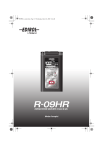
Lien public mis à jour
Le lien public vers votre chat a été mis à jour.
